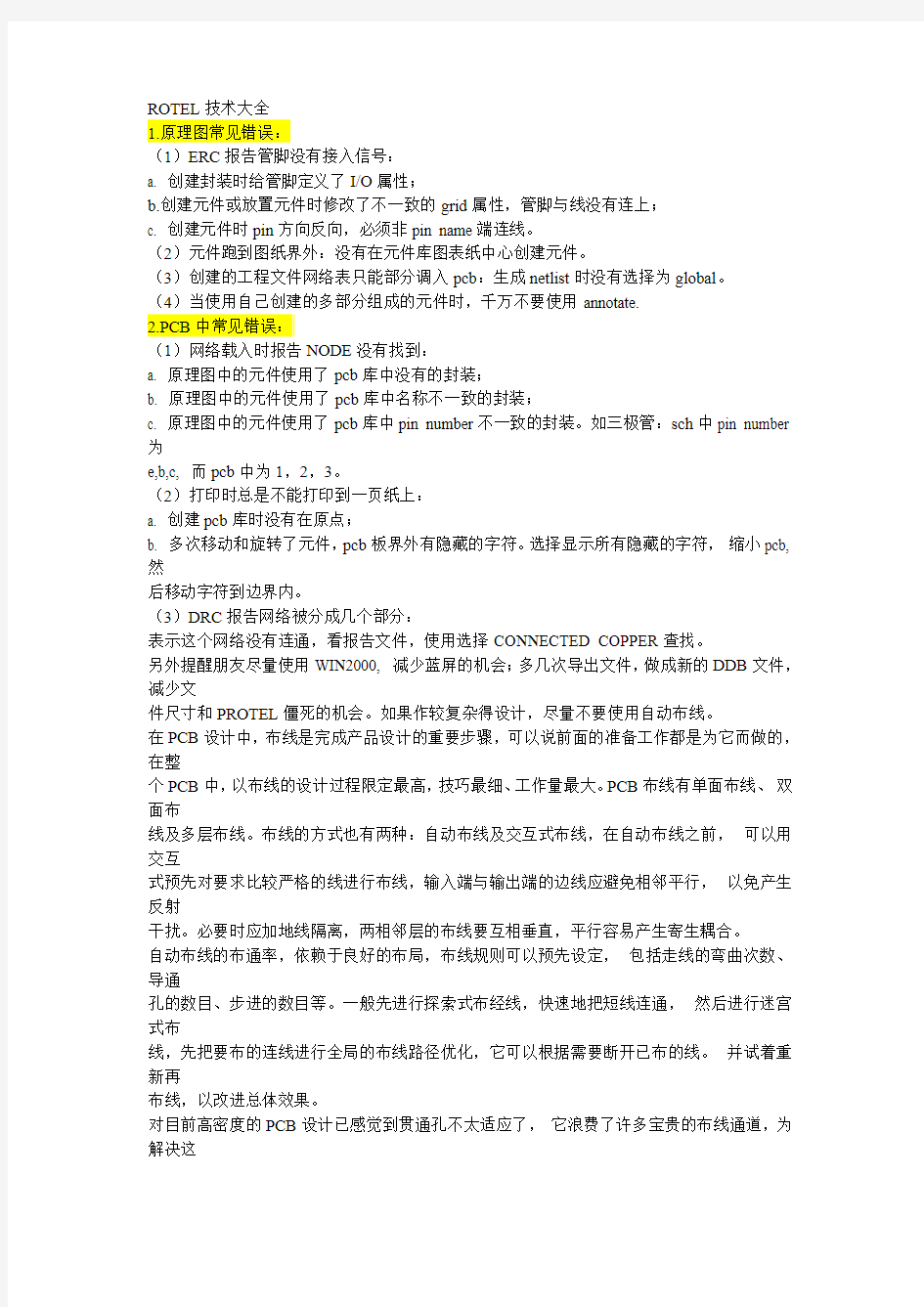
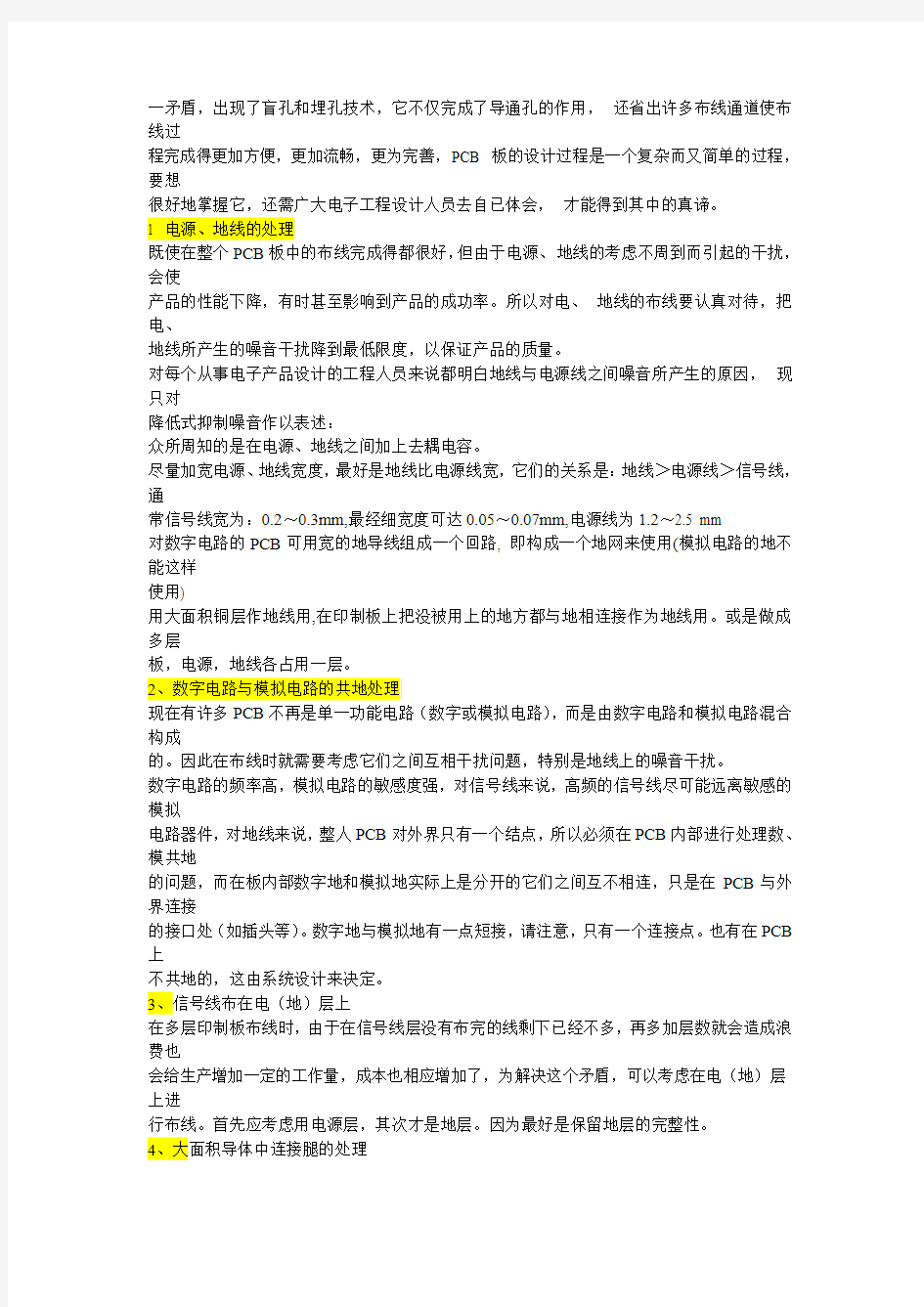
ROTEL技术大全
1.原理图常见错误:
(1)ERC报告管脚没有接入信号:
a. 创建封装时给管脚定义了I/O属性;
b.创建元件或放置元件时修改了不一致的grid属性,管脚与线没有连上;
c. 创建元件时pin方向反向,必须非pin name端连线。
(2)元件跑到图纸界外:没有在元件库图表纸中心创建元件。
(3)创建的工程文件网络表只能部分调入pcb:生成netlist时没有选择为global。
(4)当使用自己创建的多部分组成的元件时,千万不要使用annotate.
2.PCB中常见错误:
(1)网络载入时报告NODE没有找到:
a. 原理图中的元件使用了pcb库中没有的封装;
b. 原理图中的元件使用了pcb库中名称不一致的封装;
c. 原理图中的元件使用了pcb库中pin number不一致的封装。如三极管:sch中pin number 为
e,b,c, 而pcb中为1,2,3。
(2)打印时总是不能打印到一页纸上:
a. 创建pcb库时没有在原点;
b. 多次移动和旋转了元件,pcb板界外有隐藏的字符。选择显示所有隐藏的字符,缩小pcb, 然
后移动字符到边界内。
(3)DRC报告网络被分成几个部分:
表示这个网络没有连通,看报告文件,使用选择CONNECTED COPPER查找。
另外提醒朋友尽量使用WIN2000, 减少蓝屏的机会;多几次导出文件,做成新的DDB文件,减少文
件尺寸和PROTEL僵死的机会。如果作较复杂得设计,尽量不要使用自动布线。
在PCB设计中,布线是完成产品设计的重要步骤,可以说前面的准备工作都是为它而做的,在整
个PCB中,以布线的设计过程限定最高,技巧最细、工作量最大。PCB布线有单面布线、双面布
线及多层布线。布线的方式也有两种:自动布线及交互式布线,在自动布线之前,可以用交互
式预先对要求比较严格的线进行布线,输入端与输出端的边线应避免相邻平行,以免产生反射
干扰。必要时应加地线隔离,两相邻层的布线要互相垂直,平行容易产生寄生耦合。
自动布线的布通率,依赖于良好的布局,布线规则可以预先设定,包括走线的弯曲次数、导通
孔的数目、步进的数目等。一般先进行探索式布经线,快速地把短线连通,然后进行迷宫式布
线,先把要布的连线进行全局的布线路径优化,它可以根据需要断开已布的线。并试着重新再
布线,以改进总体效果。
对目前高密度的PCB设计已感觉到贯通孔不太适应了,它浪费了许多宝贵的布线通道,为解决这
一矛盾,出现了盲孔和埋孔技术,它不仅完成了导通孔的作用,还省出许多布线通道使布线过
程完成得更加方便,更加流畅,更为完善,PCB 板的设计过程是一个复杂而又简单的过程,要想
很好地掌握它,还需广大电子工程设计人员去自已体会,才能得到其中的真谛。
1 电源、地线的处理
既使在整个PCB板中的布线完成得都很好,但由于电源、地线的考虑不周到而引起的干扰,会使
产品的性能下降,有时甚至影响到产品的成功率。所以对电、地线的布线要认真对待,把电、
地线所产生的噪音干扰降到最低限度,以保证产品的质量。
对每个从事电子产品设计的工程人员来说都明白地线与电源线之间噪音所产生的原因,现只对
降低式抑制噪音作以表述:
众所周知的是在电源、地线之间加上去耦电容。
尽量加宽电源、地线宽度,最好是地线比电源线宽,它们的关系是:地线>电源线>信号线,通
常信号线宽为:0.2~0.3mm,最经细宽度可达0.05~0.07mm,电源线为1.2~2.5 mm
对数字电路的PCB可用宽的地导线组成一个回路, 即构成一个地网来使用(模拟电路的地不能这样
使用)
用大面积铜层作地线用,在印制板上把没被用上的地方都与地相连接作为地线用。或是做成多层
板,电源,地线各占用一层。
2、数字电路与模拟电路的共地处理
现在有许多PCB不再是单一功能电路(数字或模拟电路),而是由数字电路和模拟电路混合构成
的。因此在布线时就需要考虑它们之间互相干扰问题,特别是地线上的噪音干扰。
数字电路的频率高,模拟电路的敏感度强,对信号线来说,高频的信号线尽可能远离敏感的模拟
电路器件,对地线来说,整人PCB对外界只有一个结点,所以必须在PCB内部进行处理数、模共地
的问题,而在板内部数字地和模拟地实际上是分开的它们之间互不相连,只是在PCB与外界连接
的接口处(如插头等)。数字地与模拟地有一点短接,请注意,只有一个连接点。也有在PCB 上
不共地的,这由系统设计来决定。
3、信号线布在电(地)层上
在多层印制板布线时,由于在信号线层没有布完的线剩下已经不多,再多加层数就会造成浪费也
会给生产增加一定的工作量,成本也相应增加了,为解决这个矛盾,可以考虑在电(地)层上进
行布线。首先应考虑用电源层,其次才是地层。因为最好是保留地层的完整性。
4、大面积导体中连接腿的处理
在大面积的接地(电)中,常用元器件的腿与其连接,对连接腿的处理需要进行综合的考虑,就
电气性能而言,元件腿的焊盘与铜面满接为好,但对元件的焊接装配就存在一些不良隐患如:①
焊接需要大功率加热器。②容易造成虚焊点。所以兼顾电气性能与工艺需要,做成十字花焊盘,
称之为热隔离(heat shield)俗称热焊盘(Thermal),这样,可使在焊接时因截面过分散热而
产生虚焊点的可能性大大减少。多层板的接电(地)层腿的处理相同。
5、布线中网络系统的作用
在许多CAD系统中,布线是依据网络系统决定的。网格过密,通路虽然有所增加,但步进太小,
图场的数据量过大,这必然对设备的存贮空间有更高的要求,同时也对象计算机类电子产品的运
算速度有极大的影响。而有些通路是无效的,如被元件腿的焊盘占用的或被安装孔、定们孔所占
用的等。网格过疏,通路太少对布通率的影响极大。所以要有一个疏密合理的网格系统来支持布
线的进行。
标准元器件两腿之间的距离为0.1英寸(2.54mm),所以网格系统的基础一般就定为0.1英寸(2.54
mm)或小于0.1英寸的整倍数,如:0.05英寸、0.025英寸、0.02英寸等。
6、设计规则检查(DRC)
布线设计完成后,需认真检查布线设计是否符合设计者所制定的规则,同时也需确认所制定的规
则是否符合印制板生产工艺的需求,一般检查有如下几个方面:
线与线,线与元件焊盘,线与贯通孔,元件焊盘与贯通孔,贯通孔与贯通孔之间的距离是否合理
,是否满足生产要求。
电源线和地线的宽度是否合适,电源与地线之间是否紧耦合(低的波阻抗)?在PCB中是否还有
能让地线加宽的地方。
对于关键的信号线是否采取了最佳措施,如长度最短,加保护线,输入线及输出线被明显地分开
。
模拟电路和数字电路部分,是否有各自独立的地线。
后加在PCB中的图形(如图标、注标)是否会造成信号短路。
对一些不理想的线形进行修改。
在PCB上是否加有工艺线?阻焊是否符合生产工艺的要求,阻焊尺寸是否合适,字符标志是否压
在器件焊盘上,以免影响电装质量。
多层板中的电源地层的外框边缘是否缩小,如电源地层的铜箔露出板外容易造成短路。概述本文档的目的在于说明使用PADS的印制板设计软件PowerPCB进行印制板设计的流程和一些注意事
项,为一个工作组的设计人员提供设计规范,方便设计人员之间进行交流和相互检查。
2、设计流程
PCB的设计流程分为网表输入、规则设置、元器件布局、布线、检查、复查、输出六个步骤.
2.1 网表输入
网表输入有两种方法,一种是使用PowerLogic的OLE PowerPCB Connection功能,选择Send Netlist,应用OLE功能,可以随时保持原理图和PCB图的一致,尽量减少出错的可能。另一种方
法是直接在PowerPCB中装载网表,选择File->Import,将原理图生成的网表输入进来。
2.2 规则设置
如果在原理图设计阶段就已经把PCB的设计规则设置好的话,就不用再进行设置
这些规则了,因为输入网表时,设计规则已随网表输入进PowerPCB了。如果修改了设计规则,必
须同步原理图,保证原理图和PCB的一致。除了设计规则和层定义外,还有一些规则需要设置,
比如Pad Stacks,需要修改标准过孔的大小。如果设计者新建了一个焊盘或过孔,一定要加上
Layer 25。
注意:
PCB设计规则、层定义、过孔设置、CAM输出设置已经作成缺省启动文件,名称为Default.stp,网表输入进来以后,按照设计的实际情况,把电源网络和地分配给电源层和地层,并设置其它高
级规则。在所有的规则都设置好以后,在PowerLogic中,使用OLE PowerPCB Connection 的Rules
From PCB功能,更新原理图中的规则设置,保证原理图和PCB图的规则一致。
2.3 元器件布局
网表输入以后,所有的元器件都会放在工作区的零点,重叠在一起,下一步的工作就是把这些元
器件分开,按照一些规则摆放整齐,即元器件布局。PowerPCB提供了两种方法,手工布局和自动
布局。2.3.1 手工布局
1. 工具印制板的结构尺寸画出板边(Board Outline)。
2. 将元器件分散(Disperse Components),元器件会排列在板边的周围。
3. 把元器件一个一个地移动、旋转,放到板边以内,按照一定的规则摆放整齐。
2.3.2 自动布局
PowerPCB提供了自动布局和自动的局部簇布局,但对大多数的设计来说,效果并不理想,不推荐
使用。2.3.3 注意事项
a. 布局的首要原则是保证布线的布通率,移动器件时注意飞线的连接,把有连线关系的器件放
在一起
b. 数字器件和模拟器件要分开,尽量远离
c. 去耦电容尽量*近器件的VCC
d. 放置器件时要考虑以后的焊接,不要太密集
e. 多使用软件提供的Array和Union功能,提高布局的效率
2.4 布线
布线的方式也有两种,手工布线和自动布线。PowerPCB提供的手工布线功能十分强大,包括自动
推挤、在线设计规则检查(DRC),自动布线由Specctra的布线引擎进行,通常这两种方法配合
使用,常用的步骤是手工—自动—手工。
2.4.1 手工布线
1. 自动布线前,先用手工布一些重要的网络,比如高频时钟、主电源等,这些网络往往对走线
距离、线宽、线间距、屏蔽等有特殊的要求;另外一些特殊封装,如BGA,自动布线很难布得有
规则,也要用手工布线。
2. 自动布线以后,还要用手工布线对PCB的走线进行调整。
2.4.2 自动布线
手工布线结束以后,剩下的网络就交给自动布线器来自布。选择Tools->SPECCTRA,启动Specctra布线器的接口,设置好DO文件,按Continue就启动了Specctra布线器自动布线,结束后
如果布通率为100%,那么就可以进行手工调整布线了;如果不到100%,说明布局或手工布线有问
题,需要调整布局或手工布线,直至全部布通为止。
七彩循环装饰灯
该灯电路设计新颖,结构简单,成本低廉,趣味性强,可用在宾馆、酒楼作广告灯,也适用作节日彩灯。
该彩灯是根据三基色原理,以红、绿、蓝三种基色组成一个可变色彩单元。将三种基色灯装入磨砂玻璃罩内,通过灯罩的混色作用(混色原理是:红色+绿色=黄色,蓝色+红色=紫色,绿色+蓝色=青色,红色+蓝色+绿色=白色)对外循环显示七种颜色,即红、蓝、绿、紫、青、黄、白。
工作原理:七彩装饰灯的电路如图所示:
220V交流电经C1降压、DW稳压、VD整流、C2滤波后输出12V直流电压供控制电路工
作。IC1时基集成电路NE555和R1、RP、C3组成一个可调节器的时钟脉冲发生器,为后级电路提供所需的时钟脉冲信号。IC2为C180,它是一块具有同步加法计数功能的COMS 集成电路,在它的复位端(R)连接C5、R2,使电路每次连通电源瞬间自动清零复位。CP 是时钟脉冲输入端,Q1~Q4为输出端,其输出逻辑状态见真值表。从表中可以看出,当从C180的CP端输入第一个时钟脉冲时,其Q1端输出为高电平,三极管V1导通,触发双向可控硅SCR1导通,第一个基色灯泡H1点亮,灯罩显示红色;当第二个时钟脉冲触发C180时,其Q2端输出为高电平,V2、SCR2导通,第二个基色灯泡H2点亮,灯罩显示绿色,当第三个时钟脉冲触发C180时,Q1、Q2端同时输出高电平,V1、V2、SCR1、SCR2均导通,H1、H2同时点亮,根据混色原理,灯罩显示黄色;当第四个时钟脉冲触发C180时,Q3端输出高电平,第三个基色灯泡H3点亮,灯罩显示蓝色。依此类推,C180的Q1、Q2、Q3端输出组成7种逻辑状态,可使三基色灯H1、H2、H3的混色有7种颜色,因而灯罩可以显示出7种彩色灯光。当第8个时钟脉冲触发C180时,Q4输出高电平,C180复位,电路又开始循环上述过程。S为定色开关,若需要固定哪种颜色时,断开开关S即可。
输出
Q4 Q3 Q2 Q1
时钟
1 0 0 0 1
2 0 0 1 0
3 0 0 1 1
4 0 1 0 0
5 0 1 0 1
6 0 1 1 0
7 0 1 1 1
8 1 0 0 0 C180真值表
元件选择与安装:RP选择470K电位器,它可调节该灯色彩循环速率。C1选用耐压值400V 金属膜纸介质无极性电容器。DW用12V的稳压二极管。三只双向可控硅CSR选用耐压400V。其它元件均按图中标注选择。
安装时,彩灯H1~H3固定在灯罩内,其它元件安装在一个小塑料盒内。将RP电位器和定色开关S固定在小塑料盒的面板上,以便调控。另外在焊接CMOS集成电路C180时,电烙铁要可靠接地,以防损坏集成块。
Protel99提供了很好的在线检查工具"Online DRC"随时检查布线错误(在工具菜单的优选项下面)。如果修改一条导线,只需重画一条线。
五、电气规则检查当一块线路板已经设计好,我们要检查布线是否有错误,Protel99提供了很好的检查工具"DRC" 自动规则检查。只要运行"Tools"下的"Design Rlue Check",计算机会自动将检查结果列出来。
六、信号完整性分析当PCB设计变得更复杂,具有更高的时钟速度、更高的器件开关速度以及高密度,在设计加工前进行信号的完整性分析变得更尤为重要。Protel99包含一个高级的信号完整性仿真器,它能分析PCB设计和检查设计参数的功能,测试过冲、下冲、阻抗和信号斜率要求。如果PCB板任何一个设计要求(设计规则指定的)有问题,可以从PCB运行一个反射或串扰分析,以确切地查看其情况。信号完整性仿真使用线路的特性阻抗、通过传输线计算、I/O缓冲器宏模型信息,做为仿真的输入。它是基于快速的反射和串扰模拟器,采用经工业证实的算法,产生非常精确的仿真。设置信号
完整性设计规则:打开"LCD Controller.ddb"设计数据库,在"Design Explorer 99\Examples"目录下,通过左侧的导航树,打开"LCD Controller.pcb"文件。设置信号完整性设计规则,测试的描述。必须包含层堆栈规则。在"Tools"下选择"Preferences"对话框中的"Signal Inte grity"选项,在这个对话框中,显示了所有元件的标号所代表的元件名称。例如" R"代表"resistors",用"Add"增加,在"Component Type"对话框上,用"R"设置"Designator Prefix",在"Component Type"中设置为"Resistor",点击"OK"加入。重复上述操作设置" C-Capacitor; CU-Capacitor; Q-BJT;D-Diode; RP-Connector;U-IC;J-Connector;L-i nductor",当我们设置完成时,点取"OK"退出优选项对话框。从菜单中选择"Design\Rules",然后按下设计规则对话框中的信号完整性钮。每个规则包含了该规则测试的描述。一旦配置了信号完整设计规则,从菜单中选择"Tools"下的"Design Rule Check",显示设计规则检查对话框。按对话框中央的信号完整性按钮,进行信号完整性设计规则检查。必须包含一个层堆栈规则才能执行信号完整性分析。包含电源网络设计规则,指定每个电源网络和电压。从"Rule Classes"中选"Overshoot Falling Edge"点击"Add",在谈出对话框中选择"Fiter Kind"设为"Whole Board",并且改变右侧"Maximum(V olts)"为"0.5",点取"OK",存入这条规则。重复刚才的步骤,设置" Undershoot-Falling Edge",两个强制信号完整性规则"Layer Stack" "Supply Nets"已经设置。运行设计规则检查"DRC",然后在"Report"中运行"Signal Integrity",找到网络名为"FR AMA1",选重这个网络,在"Edit"中选"Take Over"从菜单中加入网络,对它进行分析。在 "Simulation"的"Reflection"菜单下可以观看波形。我们选种哪一个器件,那个器件的曲线将被点亮。信号完整性分析菜单中还为我们提供消除干扰的方法。如果设计不包含电源层分析将仍然执行,但是结果不能认为是准确的。信号完整性分析器不考虑多边形敷铜。DRC测试是从所有可能输出脚对每个网络最坏情况仿真,最坏结果就是DRC结果。执行串扰分析至少需要从网表上确定二个网。然后指定其中一个为侵略者,或受害人。侵略者被加入激励脉冲,受害人为接收串扰。当已经指定侵略者或受害人网络时,按Cr osstalk按钮执行仿真,结果将显示在Protel波形分析器上。可以从波形上直接执行许多测量,仅仅击一下波形右边列表上的节点,从分析菜单中选择一个选项。如果你发现波形与设计规则检查给定的结果不匹配(例如:DRC给1.2伏特的过冲,但是波形有小的振铃),它被大概因为用于反射分析的输出节点不是DRC报告的最坏节点。除了执行反射和串扰分析,还可以执行一个信号完整性效果的网络筛选,例如过冲、延迟、阻抗等等。网络筛选产生类似电子表格的结果表,可以快速查出有问题的网络。执行网络筛选,要指定许多网络(如果需要可选全部),按Net Screening按钮。当筛选结果出现,使用工具条上按钮控制所要显示的内容(阻抗、电压等等),按下列名按结果类型显示。
七、建立新的PCB器件封装由于硬件厂家发展速度非常快,器件的不断更新,我们经常需要从库里增加器件封装,或增加封装库。Protel 99提供了很好的导航器,帮助我们完成器件的添加。打开" LCD Controller.ddb"设计数据库,选中"LCD Controller.pcb"并打开。在"Design"下选择"Make Libray",库编辑器被打开,建立一个新 5yt4w库文件"lcd controller.lib",在这个新库文件中建立器件封装。点击左侧导航树上的"Browse PCBlib",可以浏览这个库里现有的元件,创建一个新的元件选择"Tools"下的"New Component",弹出一个器件封装模板,按照提示,可以迅速生成一个我们需要的器件封装。
八、生成GERBER文件在我们将所有设计完成之后,需要把PCB文件拿到制版厂家去做印制版。如果厂家有Protel 98 或Protel 99,可以直接导出 PCB文件给厂家。如果厂家没有这两种版本文件,需生成"GERBER"给厂家。具体操作如下:首先我们打开一个设计好的PCB文件"Z80 Microprocessor.ddb"设计数据库中的"Z80 Pr ocessor board.pcb"文件,选择"File"主菜单下的"Setup Printer",点亮第一项"Prot el Gerber RS274" 在"Option"弹出菜单中选择建立光圈文件,点击"Aperture Library"选项,在"Apertures"对话框中选"Creater List
From PCB",自动抽取光圈文件。在"Save to APT File"中存一个文件名。返回"Setup Printer"菜单,点取"Layers"设置输出光绘文件的层数,在所有用到的层前打对勾"√",然后选择"OK"返回打印机设置,按下"Print",就可生成光绘文件。设置光圈文件。设置光绘层数。在Report主菜单下选择"NC Drill",运行后即可生成钻孔刀具和钻孔数据文件。光圈文件的后缀为"*.APT",GERBER文件的后缀为"*.G*",钻孔文件的后缀为"*.DRR"和"* .TXT"。将所有文件导出到一个指定目录下,压缩后即可交给印制板厂生产。如果我们想看生成的GERBER文件是否正确,请用导入的方法可以打开每一层文件。设计者也可以用导入的方法查看其它低版本的文件,例如Protel 2.8格式,98格式,DOS格式等文件。(第二版)新功能介绍最佳的印刷电路板设计工具提供您最强的功能! ※以下内容为原文转译,所有最后新增功能特性之确定皆以Protel 99 SE正式发表之版本为主概述 1) 档案总管(Design Explorer)操作介面的加强 2) PCB布线层、电源层及机构标示层的增加 3) PCB工作编辑区的加强 4) PCB设计规则(Design Rule)的新增与加强 5) 加强PCB的零件配置(Placement Tools)功能 6) 新增的PCB强力组合列印功能(PCB Power Print) 7) 加强设计配合制造(DFM)之功能 8) 新增3D拟真印刷电路板预览器(3D PCB Viewer) 9) 全新的AutoCAD 介面 10) 全新的OrCAD汇入介面 11) PCB零件库编辑之加强 12) 新增和加强的PCB选取方式(Selection Mode) 13) PCB自动布线(Auto Router)功能的加强 14) 线路图编辑程序(Schematic Editor)的加强 15) 电路模拟的加强 16) Protel 99 SE的软件开发套件(SDK) 概述Protel 99 SE (第二版)是Protel 最新完成的视窗环境之印刷电路板设计系统。它凭藉着Protel 99 原有先进的设计平台,带来了更多既强大又有效用的新增功能,让您在具有最完整的功能特性之情况下,提升您设计上的品质与效率。而且不只是新的PCB增强功能让人兴奋而已,Protel 99 SE 所内含的Protel 99 Service Pack 2 还包括一系列的系统问题的修正与改良。重要功能: Protel 99 SE 的档案总管(Design Explorer)提供多种类型的档案存贮格式(例如一般的 Windows 档案系统或Microsoft Access 资料库档案格式)。工作层面的增加(包括32层布线层(Signal Layer)、16 个内层电源接地层(Power/Ground Plane)、16 层机构标示层(Mechanical Layer)与可以全部自订的层叠结构(Layer Stack)与埋孔层对(Drill Pair)设定。许多PCB工作编辑区的改良,如加强状态列的说明和具有自我调适能力的自动移镜功能(Auto Pan)与防焊及钢板层的个别定义。提供7种新的设计规则(Design Rule)和5种设计规则锁定范围(Scope),并具有设计规则的汇入/汇出功能以及各种的设计规则报告资料输出之特性。新的PCB零件配置功能包括群组零件的定义,动态的鼠线最佳化和鼠线长度的动态分析提示。另外X与Y轴可分别定义的零件配置格点与简易的特殊范围划分,并提供零件安全间距的联机立即检查(Component Clearances On-line Check)与整批的设计规则检查(Batch DRC)。全新的PCB强力组合列印(Power Print)功能。全新的CAM Manager提升PCB 后制程的能力支援。全新的3D拟真印刷电路板之浏览功能。全新加强AutoCAD档案格式的双向互转介面。提供全新的OrCAD格式的汇入介面。 PCB零件库编辑(Library Editor)方面,加强了多重零件同时编辑与不限次数的Undo / Redo功能特性、更全面性的零件复制/剪贴(Copy/Paste)功能及完整的零件规则检查(Component Rule Check)。许多新增强的PCB 选取方式例如可从PCB左上方的浏览主控台直接点选物件并建立以Select为基础的classes,或者循序的切换目前被选取的物件或使用新的查询管理员(Query Manager)去建立、存贮和执行复杂的选取规则。 PCB自动布线的加强包括整合各种PCB设计规则,例如自动锁定前置布线(Lock All Pre-route)、信号线等级(Net Level)和信号线分类群之等级(Net Classes Level)的设计规则评断。另外还有例行性的走线最佳化(Cleanp)处理、可分层指定的布线阻进区(Keep-out),并整合Specctra转换介面。在电路图编辑器方面(Schematic Editor)增强的功能包括零件序号自动编排(Annotate)功能,让零件序号循序的按各图座标位置编排,然后再逐张编排。另外可直接在图上篇辑文字(类似Widnwos对档案名称的直接更改方式),并可
定义多重子零件包装(multi-part package)的序号字尾(例如U1A可改为U1:1)。还有依据电路图自动产生PCB零件分类群(Component Group)至电路板编辑器(PCB Editor)。 Protel 99 SE 的混合电路模拟器(Mixed-mode Simulator)现在包含提供完整的数学算式的运算处理,以模拟输出波形,并具有同时显示两种不同类型之波形的能力(例如同时显示相位与频率的波形)。Protel 99SE与其它EDA软件功能比较 Protel For Windows PCAD EDA For Windows CADENCE Allegro PADS PowerPCB 硬件需求 586 以上IBM PC compatible, minimum 128MB RAM 586 以上IBM PC compatible, minimum 64MB RAM 586 以上IBM PC compatible, minimum 128MB RAM 586 以上IBM PC compatible, minimum 64MB RAM 工作环境 Win 95/3.1/NT Win 95/3.1/NT WinNT/2K Unix windows 界面及指令的易操作性非常友好极其简易简易繁琐简易设计架构仿真32bit real mode 32 bit AP 32bit 32bit Schematic 有有有(可选Orcad)有(可选)可删除Error标识Yes Yes Yes Yes 模拟数字信号仿真 Yes Yes 外购外购密度分析有无无无组件的预览 Yes No Yes Yes 全局编辑功能(Global) Yes No No No Maximum Board Size 80“x80” 60“x60” 依圄之分辨率而定如为2则为百万平方英吋 50“x50” Layout层面设定 32层无限层无限层 60层 signal layer 20层 32层 108电气层 16层电路图VS PCB Yes Yes Yes Yes(选购)On Line DRC Yes Yes Yes Yes DXFin&层面限制有限制内含无限制内含无限制有限制选购 Pro-E界面外购 Yes Yes 选购 Polygon Arc Yes Yes Yes Yes Polygon V oid Yes Yes Yes Yes 组件查寻功能强,查询范围可在整个硬盘甚至用户所在的公司的整个网络有(不强)不(相对较弱)有(但不强)板框的设计软件提供10种类型的板子,可手工画,载入DXF档只可手工画,载入DXF档只可手工画,载入DXF档只可手工画,载入DXF档 ICT自动测试data for test machine Yes Yes Option (performance) option Pre Autoroute Yes Yes Yes 选购 Including CAM software Yes Yes Yes No Signal integrity Yes Yes option 选购 Node lock Price NT 310,000 NT350,000 Us$16000 NT650,000 Network Price No NT437,000 NT810,000 项目 Protel 99se P-CAD 2001 CADENCE Allegro Power pcb 4.0 Power Logic 有有有有﹝选购﹞ Dynamic Route Editor 有有有有 Auto Dimension 有有有有 EMC Line sim 有﹝选购﹞有有﹝选购﹞有﹝选购﹞ EMC Board sim 有﹝选购﹞有有﹝选购﹞有﹝选购﹞旧有资料延续性仅Win 版本兼容有仅unix,Win 版本兼容仅Win 版本兼容层面设定 32层电器层、16层plane层、16层机构标示层及其它内定文字层和钢板层 999层,990层电器层 108层电器层非电气层无限层共250层,64层电器层 DXF LINK 有有有有﹝选购﹞ Pro-E LINK 有﹝选购﹞有有有﹝选购﹞ Edit 有有有有﹝选购﹞ 3D PCB Viewer 有无无有﹝选购﹞ UnDo/ReDo 强,即使文件已存盘还可用,且编辑Undou/Redo次数很方便有(自定义时比较繁琐且功能不是太强无有(但不强)设计的精度 0.001Mil 0.1Mil 0.0001Mil 0.01Mil 自定义层面的名称 Yes Yes Yes Yes 自动避开障碍物 Yes Yes Yes Yes 自动走线支持预先走线强有有无自动走线的设计规则支持强有有有设计浏览器有(且强)无无无数字仿真Yes Yes Optional Optional 自定义层面 Yes Yes Yes Yes 规则的取消Yes Yes Yes Yes 泪滴的形状直线/弧线有有有泪滴的移除Yes Yes Yes Yes
protel元件封装库总结
电阻 AXIAL
无极性电容 RAD
电解电容 RB-
电位器 VR
二极管 DIODE
三极管 TO
电源稳压块78和79系列 TO-126H和TO-126V
场效应管和三极管一样
整流桥 D-44 D-37 D-46
单排多针插座 CON SIP
双列直插元件 DIP
晶振 XTAL1
电阻:RES1,RES2,RES3,RES4;封装属性为axial系列
无极性电容:cap;封装属性为RAD-0.1到rad-0.4
电解电容:electroi;封装属性为rb.2/.4到rb.5/1.0
电位器:pot1,pot2;封装属性为vr-1到vr-5
二极管:封装属性为diode-0.4(小功率)diode-0.7(大功率)
三极管:常见的封装属性为to-18(普通三极管)to-22(大功率三极管)to-3(大功率达林顿管)
电源稳压块有78和79系列;78系列如7805,7812,7820等
79系列有7905,7912,7920等
常见的封装属性有to126h和to126v
整流桥:BRIDGE1,BRIDGE2: 封装属性为D系列(D-44,D-37,D-46)
电阻: AXIAL0.3-AXIAL0.7其中0.4-0.7指电阻的长度,一般用AXIAL0.4
瓷片电容:RAD0.1-RAD0.3。 其中0.1-0.3指电容大小,一般用RAD0.1
电解电容:RB.1/.2-RB.4/.8 其中.1/.2-.4/.8指电容大小。一般<100uF用
RB.1/.2,100uF-470uF用RB.2/.4,>470uF用RB.3/.6
二极管: DIODE0.4-DIODE0.7 其中0.4-0.7指二极管长短,一般用DIODE0.4
发光二极管:RB.1/.2
集成块: DIP8-DIP40, 其中8-40指有多少脚,8脚的就是DIP8
贴片电阻
0603表示的是封装尺寸与具体阻值没有关系
但封装尺寸与功率有关通常来说
0201 1/20W
0402 1/16W
0603 1/10W
0805 1/8W
1206 1/4W
电容电阻外形尺寸与封装的对应关系是:
0402=1.0x0.5
0603=1.6x0.8
0805=2.0x1.2
1206=3.2x1.6
1210=3.2x2.5
1812=4.5x3.2
2225=5.6x6.5
关于零件封装我们在前面说过,除了DEVICE。LIB库中的元件外,其它库的元件都已经有了
固定的元件封装,这是因为这个库中的元件都有多种形式:以晶体管为例说明一下:
晶体管是我们常用的的元件之一,在DEVICE。LIB库中,简简单单的只有NPN与PNP之分,但
实际上,如果它是NPN的2N3055那它有可能是铁壳子的TO—3,如果它是NPN的2N3054,则有
可能是铁壳的TO-66或TO-5,而学用的CS9013,有TO-92A,TO-92B,还有TO-5,TO-46,TO-5
2等等,千变万化。
还有一个就是电阻,在DEVICE库中,它也是简单地把它们称为RES1和RES2,不管它是100?
还是470K?都一样,对电路板而言,它与欧姆数根本不相关,完全是按该电阻的功率数来决
定的我们选用的1/4W和甚至1/2W的电阻,都可以用AXIAL0.3元件封装,而功率数大一点的话
,可用AXIAL0.4,AXIAL0.5等等。现将常用的元件封装整理如下:
电阻类及无极性双端元件 AXIAL0.3-AXIAL1.0
无极性电容 RAD0.1-RAD0.4
有极性电容 RB.2/.4-RB.5/1.0
二极管 DIODE0.4及 DIODE0.7
石英晶体振荡器 XTAL1
晶体管、FET、UJT TO-xxx(TO-3,TO-5)
可变电阻(POT1、POT2) VR1-VR5
当然,我们也可以打开C:\Client98\PCB98\library\advpcb.lib库来查找所用零件的对应封
装。
这些常用的元件封装,大家最好能把它背下来,这些元件封装,大家可以把它拆分成两部分来记如电阻AXIAL0.3可拆成AXIAL和0.3,AXIAL翻译成中文就是轴状的,0.3则是该电阻在印
刷电路板上的焊盘间的距离也就是300mil(因为在电机领域里,是以英制单位为主的。同样
的,对于无极性的电容,RAD0.1-RAD0.4也是一样;对有极性的电容如电解电容,其封装为R
B.2/.4,RB.3/.6等,其中“.2”为焊盘间距,“.4”为电容圆筒的外径。
对于晶体管,那就直接看它的外形及功率,大功率的晶体管,就用TO—3,中功率的晶体管
,如果是扁平的,就用TO-220,如果是金属壳的,就用TO-66,小功率的晶体管,就用TO-5 ,TO-46,TO-92A等都可以,反正它的管脚也长,弯一下也可以。
对于常用的集成IC电路,有DIPxx,就是双列直插的元件封装,DIP8就是双排,每排有4个引
脚,两排间距离是300mil,焊盘间的距离是100mil。SIPxx就是单排的封装。等等。
值得我们注意的是晶体管与可变电阻,它们的包装才是最令人头痛的,同样的包装,其管脚可不一定一样。例如,对于TO-92B之类的包装,通常是1脚为E(发射极),而2脚有可能是
B极(基极),也可能是C(集电极);同样的,3脚有可能是C,也有可能是B,具体是那个
,只有拿到了元件才能确定。因此,电路软件不敢硬性定义焊盘名称(管脚名称),同样的,场效应管,MOS管也可以用跟晶体管一样的封装,它可以通用于三个引脚的元件。
Q1-B,在PCB里,加载这种网络表的时候,就会找不到节点(对不上)。
在可变电阻上也同样会出现类似的问题;在原理图中,可变电阻的管脚分别为1、W、及2,所产生的网络表,就是1、2和W,在PCB电路板中,焊盘就是1,2,3。当电路中有这两种元
件时,就要修改PCB与SCH之间的差异最快的方法是在产生网络表后,直接在网络表中,将晶
体管管脚改为1,2,3;将可变电阻的改成与电路板元件外形一样的1,2,3即可。
PCB 设计指引
1. 目的和作用
1.1 规范设计作业,提高生产效率和改善产品的质量。
2. 适用范围
1.1 XXX 公司开发部的VCD超级VCDDVD音响等产品。
3. 责任
3.1 XXX 开发部的所有电子工程师、技术员及电脑绘图员等。
4. 资历和培训
4.1 有电子技术基础;
4.2 有电脑基本操作常识;
4.3 熟悉利用电脑PCB 绘图软件.
5. 工作指导(有长度单位为MM)
5.1 铜箔最小线宽:面板0.3MM,面板0.2MM 边缘铜箔最小要1.0MM
5.2 铜箔最小间隙:面板:0.3MM,面板:0.2MM.
5.3 铜箔与板边最小距离为0.55MM,元件与板边最小距离为5.0MM,盘与板边最小距离为
4.0MM
5.4 一般通孔安装元件的焊盘的大小(径)孔径的两倍,双面板最小 1..5MM,单面板最小为2.0MM,议(2.5MM)如果不能用圆形焊盘,用腰圆形焊盘,小如下图所示(如有标准元件库,则以标准元件库为准)
焊盘长边、短边与孔的关系为:
5.5 电解电容不可触及发热元件,大功率电阻,敏电阻,压器, 热器等.解电容与散热器的间隔最小为10.0MM,它元件到散热器的间隔最小为2.0MM.
5.6 大型元器件(如:变压器、直径15.0MM 以上的电解电容、大电流的插座等)加大铜箔及上锡面积如下图;阴影部分面积肥最小要与焊盘面积相等。
5.7 螺丝孔半径5.0MM 内不能有铜箔(要求接地外)元件.(按结构图要求).
5.8 上锡位不能有丝印油.
5.9 焊盘中心距小于2.5MM 的,相邻的焊盘周边要有丝印油包裹,印油宽度为0.2MM(议0.5MM).
5.10 跳线不要放在IC 下面或马达、电位器以及其它大体积金属外壳的元件下.
5.11 在大面积PCB 设计中(约超过500CM2 以上),防止过锡炉时PCB 板弯曲,在PCB 板中间留一条5 至10MM 宽的空隙不放元器件(走线),用来在过锡炉时加上防止PCB 板弯曲的压条,下图的阴影区::
5.12 每一粒三极管必须在丝印上标出e,c,b 脚.
5.13 需要过锡炉后才焊的元件,盘要开走锡位,向与过锡方向相反,度视孔的大小为0.5MM 到1.0MM如下图:
5.14 设计双面板时要注意,金属外壳的元件,插件时外壳与印制板接触的,顶层的焊盘不可开,一定要用绿油或丝印油盖住(例如两脚的晶振)。
5.15 为减少焊点短路,所有的双面印制板,过孔都不开绿油窗。
5.16 每一块PCB 上都必须用实心箭头标出过锡炉的方向:
5.17 孔洞间距离最小为1.25MM(双面板无效)
5.18 布局时,DIP 封装的IC 摆放的方向必须与过锡炉的方向成垂直,不可平行,如下图;如果布局上有困难,可允许水平放置IC (OP 封装的IC 摆放方向与DIP 相反)。
5.19 布线方向为水平或垂直,由垂直转入水平要走45 度进入。
5.20 元件的安放为水平或垂直。
5.21 丝印字符为水平或右转90 度摆放。
5.22 若铜箔入圆焊盘的宽度较圆焊盘的直径小时,则需加泪滴。如图:
5.23 物料编码和设计编号要放在板的空位上。
5.24 把没有接线的地方合理地作接地或电源用。
5.25 布线尽可能短,特别注意时钟线、低电平信号线及所有高频回路布线要更短。
5.26 模拟电路及数字电路的地线及供电系统要完全分开。
5.27 如果印制板上有大面积地线和电源线区(面积超过500 平方毫米),应局部开窗口。如图:
5.28 电插印制板的定位孔规定如下,阴影部分不可放元件,手插元件除外,L 的范围是50 330mm,H的范围是50 250mm,果小于50X50 则要拼板开模方可电插,如果超过330X250 则改为手插板。定位孔需在长边上。
有关PROTEL使用技巧的问答
笔者根据自己日常使用PROTELFORWINDOWS的经验教训和读者朋友问到的一些共性问题,归纳出10个问题,再以一问一答的形式,介绍有关PROTEL的使用技巧,希望对读者有所裨益。
问 运行PROTEL时老是被提醒“系统错误WINDOWS无法从A:读取数据,非法操作……”。如此反复,直至重新启动系统甚至死机,这是为什么?
答 这说明您最近一次操作时曾打开过A:的文件且退出时未关闭。PROTEL有对打开文件的记忆功能,每次开机时它会自动找寻上次退出前所打开的那个文件,若A:有此文件,
则自动予以调入,否则就出现上述现象。以原理图编辑为例,这种记忆被保存在WINDOWS 子目录中一个名为SCH.INI的文件内,打开它即可得以验证。为避免此麻烦,每次打开过软驱中的文件后,记住关闭此文件(菜单是:File-Close)再退出PROTEL系统(File-Exit);也可以关闭Options-Preferences…中的“Save Defaults”。当然,后一种方法会对其它方面的使用带来少许影响。
问 为什么有时会找不到绘图和布线工具条?
答 这往往是由于调整显示器分辨率造成的。假如您现在的显示分辨率为1024×768,则两个快捷工具条就已被您拖到了画面的边缘。若此时把分辨率调整为800×600,则由于这时实际所能显示的画面变小,原来已在边缘的工具条势必被“挤”到画面以外,导致工具条“失踪”。因此,在把分辨率由高调低之前把工具条拉到画面中部即可解决这一问题。另外,显示器分辨率的调整以及在WINDOWS系统中改变字体的大小均会造成这一现象,还会影响某些对话框内字符的完整性。
问 数字系统的原理图上,经常要在集成块引脚名或网络标号的字母上方画横线,如WR、RESET等,PROTELFORWINDOWS能否做到?如何实现?
答 PROTELFORWINDOWS中有此功能。在原理图或其元件库的编辑中,遇到需要在网络标号或引脚名等字符上方划横线时,只要在输入这些名字的每个字母后面再补充输入一个“\”号,PROTEL软件即可自动为您把“\”号转为前一字母的上划线。这种方法丝毫不影响将来网络表和印板设计系统对其原意的识别。
问 原理图上各连线画得清清楚楚,但在作“ERC”检查时总被提示出错,或建立网络表后发现某些引脚没连上,或是据此设计出的PCB上对应焊盘之间没连上。总之,原理图有连接,可印板图自动布线时却没有对应走线。这是什么原因?
答 这是设计者最常遇见的也是最难自我察觉的问题,原因有以下几种:(1)原理图绘制时没能严格区分绘图工具条(Drawing Tools)和布线工具条(Wiring Tools)这两者所画出的直线的区别。前者所绘的直线是“图画”意义上的直线(Line);后者所绘制的直线才是具有“电特性”意义上的连接导线(Wire)。遗憾的是,软件所给的两者的缺省颜色太接近,以至于设计时很容易混淆。如果仅仅是绘制原理图,即使混淆两者也无妨,但要用这种原理图来提取网络表,则混入“Line”的对应两点间必定连接不上。PROTEL给出前者的目的是供用户在图面上绘制一些与布线无关的图案等,换言之,如果与布线无关的线条用了“Wire”绘制,同样也会在布线时被提示出错。解决的方法很简单,就是在放置这两种线中的任一种时把缺省色改为其它色。
(2)绘制“Wire”时,线画长了,以至于越过元件引脚端点与引脚线重叠。避免这种现象可在为每个元件连线时点选该元件,使之显示出外廓虚线。PROTEL的“ERC”功能可以查出此类毛病(菜单是:File-Reports-Electrical Rules Check……)。
(3)栅格(Grids)选项设置不当,其中栅格捕捉精度(Snap)取得太高,可视栅格(Visible)取得较大,导致绘制“Wire”时稍不留神就在导线端点与引脚端点之间留下难以察觉的间隙,PCB设计时必然缺线。例如,当Snap取为1,Visible取为10时,就很容易产生这种问题。这种设置可在菜单Options-Sheet…所打开的Grids对话框中查找。另外,自己编辑库元件的过程中,在放置元件引脚时如果把栅格捕捉精度取得太高(具体在菜单“Options-Workspace…”调出的对话框中)同样也会使得该元件在使用中出现此类问题,所以,进行库编辑时最好取与原理图编辑相同的栅格精度。
(4)在编辑原理图库中的元件时没有注意引脚的首尾之分(首端是指应当靠近元件图案的一端;尾端指远离元件供导线连接的那一端),导致凡使用了这种元件的地方在原理图上看似被导线连上了,实质上却是连在了引脚的首端,实际布线时当然无法连接上。这种问题可这样考虑:由于每个引脚的引脚名(例如VCC)必定是引脚的首端,故把带引脚名的
端子落在元件图案内即可。为此,在编辑元件库时应把各引脚(Pin)的“Show Name”项打开,显示出各管脚名,以此作为标识。
问 电源或接地在PCB布线时经常发生混乱,如某些该接电源或地的地方没接上,甚至出现电源正端与地短接的严重问题。举例说来,原理图中各处的电源地(Powerground)符号“”画得很明白,可实际布线时PROTEL却并没把标了这种符号的各点连到电源地
端,反倒是有些点竟被连在了电源正端。另外,原理图上标了“”的端点往往也没
能接于电源输出的对应端。这是为什么?
答 出现这类问题的关键在于原理图绘制时只注意到正确“图形”的获得,而忽视了对这些图形符号电特性(主要是网络名)的准确定义。要知道,PCB自动布线软件并非依据原理图中各个图形的识别来布线的,而是依据在原理图中放置这些图形的时候给这些图形所起的名字来布线的。换言之,若在放置电源地(Power Ground)符号“”时您没给它赋予“GND”的名字,而是沿用了放置其它部件时所用的名字,那么,实际布线时该点必定不会被连到“GND”,而被连接到它实际所用名字所指定的网络。如果在放置电源地(Power Ground)符号时给了它一个“VCC”的名字,则势必出现电源被短接的问题。这个问题可在使用菜单“Place-PowerPort”或快捷工具条放置电源端子时,触发一下“Tab”键,调出每一次被放置的电源端子的属性(Attributes)对话框,在选择好图符形式(Style)的同时,千万别忘了在“Net”栏目中赋予它一个正确的名字。
原理图上标了+5V、+VCC()的端点往往也没能接于电源这一问题看似与上
述分析相同,其实这两类问题还是有区别的。该问题产生的根源在于没能搞清PROTEL元件库所给出元件的电源端子的缺省表达形式,这些缺省形式有:VCC、VSS、GND、VPP、VEE、VCC1、VCC2、VCCA等等,可见,+5V、+VCC根本不在此之列,故您的电源输出端子若用“+5V、+VCC”命名,那么,所有元件的电源端都将无法连接到它们上面。值得注意的是,PROTEL软件为了原理图图面的简洁美观,多数库元件的这些端子在原理图上是不显示(Hidden Pins)出来的,这就更增加了这一问题的隐蔽性。除此而外,元件上还有不少非电源端子需要接高电平(例如多输入“与”门、触发器的置1端等),在给这些端子接电源获得高电平时也务必要注意与元件电源端子和供电电源端子所用名称的一致性。
问 从PROTEL自己的原理图库(Device.LIB)提取的诸如三极管(NPN、PNP)、电位器(POT2)等元件用在原理图上,同时也给它指明了PROTEL自己的封装图库(Pfw.LIB)中对应的封装(Footprint)形式(例如给三极管指定了TO-126、TO-220等形式的封装;电位器被指定了VR1、VR2…等封装),但是,在PCB设计中用网络表来放置元件(菜单是:Netlist-Load…)时,总会出现“丢失引脚(Missing Pin)”的提示。仔细审核PCB图上的连线,会发现三极管的三个引脚均未被连接;电位器总有一个引脚悬空。这是什么原因?
答 实质上这是PROTEL封装库一个图形样式多种用途带来的麻烦。以TO-220封装为例,它三个引脚的排列可以是E、B、C,E、C、B,C、B、E,等等。另外,某些场效应管的引脚名称是GATE、DRAIN、SOURCE,但它也可能采用TO-220封装。PROTEL 封装图库中像TO-220一类“三极管”封装形式各焊盘的原始名称(Designator)都被命名为1、2、3。封装焊盘的这种命名方式带来了灵活性,但用户使用前必须要按实际所用元件和它的引脚排列的具体顺序,再结合原理图库中对应元件的引脚命名,对这类封装的焊盘重新命名。笔者就另开辟了一个封装库,把原始的TO-220封装多次反复以不同的名字拷入其中,如:TO220EBC、TO220ECB、TO220GDS、TO220GSD……,然后,再把这些封装的3个焊盘名称依次由1、2、3分别改成为E、B、C;E、C、B;GATE、DRAIN、SOURCE;GATE、SOURCE、DRAIN……,这就大大方便了以后工作中的反复调用。当然,这也要求
您在原理图设计阶段就要筹划好所用元件的封装类型,并按以上所述的元件封装名称来填写原理图编辑中各元件的封装名称(Footprint)项。
同理,电位器的三个引脚中中间抽头也未必就是物理位置上的中间焊盘,PROTEL封装库对它三个焊盘的原始命名也是1、2、3,为区别起见,使用前也要编辑出中间抽头(W)位于不同位置时的具体封装供调用,否则,出现丢失其中间抽头的现象也就不足为奇了。
问 “块移动”使用很方便,但为什么有时用它却会导致图面其它部分已绘好的地方变得重重迭迭或支离破碎?另外,编辑封装图库时,明明绘制的是某一个元件的封装,为什么往PCB上放置该元件时却同时出现几个不相干的封装?
答 这两个问题同出一辙,都是忘记及时清除前一次的选择操作所致。PROTEL FOR WINDOWS不同于以前的版本,它所提供的框选(即DOS版中的块选择)具有“累积效应”,即作新的选择时并不取消原有的选择,这样设计的目的是能够通过多次选择来获得任意形状内图素,但是,如果一次选择的矩形已能满足要求,那么,每次选择过后务必要取消本次选择以便为下一次选择提供条件,取消的菜单是“Edit-DeSelect-All”。由于此功能使用率相当高又容易被忘记,故较高版本中已专门为它在主工具条中设置了快捷按钮。至此不难理解,以上导致绘好的画面破碎或重叠正是由于多次框选的块被同时移动所导致,PCB上放置封装时出现多个元件也是入库前的块定义前没有取消先前的框选结果所引起的。这些问题只有使用时多加注意才能避免。
问 为什么使用自己编辑的原理图库元件或PCB元件封装图形时总是发生光标与被选图形相距很远的现象,甚至在放置元件时光标指定在图面上,元件却落在工作簿以外?这类元件在被鼠标点选后为什么还都会出现一个远超出元件外围尺寸的虚线框?
答 这是所编辑的元件或封装没被指定基准点或定位原点的缘故。首先,对于原理图库的元件编辑,当图形和引脚等全都完成后,要把整个图形框选后剪切下来,剪切时会在屏幕下部的命令行中提示您指定参考点(Choose Clipboard Reference,一般多选在元件第1脚的端部),然后,调用菜单“Edit-JumpToOrigin”,将鼠标光标落在基准点上,为保证找到的这个基准点不再改变,往下的操作不应再挪动鼠标而改由键盘完成,调用“Edit-Paste”菜单,将图形粘贴在此基准点上即可。由于软件设计问题,上述过程软件并没给出提示要您必须指定基准点,故该步骤经常被人忽视,导致自己编辑的元件几乎无法使用。其次,对于封装图库元件的编辑,Windows的老版本(如V1.5)反倒有让用户给出原点的提示,较少出错,而较新的版本例如PROTEL98中却需要在编辑好图形后回到“Edit-Set Reference-Location”菜单中指定定位原点。
分析至此,也就能明白为什么出现超大的外围轮廓线了,因为轮廓线是包含被选中元件定位基点的,所以,一旦基点未定义且落在元件以外,轮廓线自然会大于元件实际尺寸。另外,库编辑时如果元件以外散落一些字符等图素,也会导致该现象,所以库元件编辑完后应用Zoom-All查看整个图面。
根据以上分析,读者可反复试验以加深理解。要提醒的是,每次对库中某元件作修正后,最好作一下库的重新加载(Library-Add/Remove…)或运行一下“Library-Update Parts in Cache”,方能在往后的操作中见效。
问 为什么很多时候设计出的PCB元件排列顺序总是事与愿违,有些元件还不得不从反面插入?
答 这是设计过程与制作过程相脱节时较容易发生的问题。PCB设计时,计算机屏幕上所显示的元件和印板走线等图案是假想一个装配完成的电路板从离元件最近的位置上(即元件引脚尖端背离自己时)观察所得到的结果,也就是说,是从印板的顶面(Top Layer)观察所得到的结果。对于双面印板的底面(Bottom Layer),是假想印板透明,通过透明体仍按以上方位进行观察所得的结果被显示于屏幕上的。也正是基于此理,PROTEL专门提供
了一个“镜像”打印方式(Print-FinalArt work…-Output-Mirroning),该方式的打印结果相当于从底面(即元件引脚尖端指向自己时)观察印板所得到的图案。举例说来,若想通过复写纸把底面(Bottom Layer)的图案转印到敷铜板上就需要这种打印结果。
明白以上所述即可理解以下几条:(1)PCB设计中往印板上放置元件时务必注意是放在哪一面的[如无特殊要求,应放在顶面(Top Layer)];(2)为了便于装配,数码管经常被装在底面(Bottom Layer),如果是整体式的多位数码管倒也无妨,直接把它放在底面即可;但对于散装的多位数码管必须同时考虑放在底面和“个十百位”从右往左排的习惯这双重因素;(3)放置双列直插式的元件(例如DIP8)时只允许按空格键获得元件绕定位点的旋转,而不能按X键或Y键进行关于过此点的轴线的翻转。否则您只能从背面装元件;(4)对于三极管一类的三脚元件,如果三脚呈三角形分布(例如TO-5)可任意旋转或翻转,只要在装配时把中间脚弯折到不同侧即可适应。如果三脚呈直线分布(例如TO-126),也可任意旋转或翻转,但若装有散热片,您就必须在旋转或翻转前考虑好散热片的安装位置。对于无特殊要求的直线排列的多脚元件(如SIP9)和两脚元件(如RB.2/.4)的放置无任何要求。
问 PROTEL能否设计单面板?
答 可以,但较困难。对此本人也在摸索中,愿提供几条思路共同探讨。(1)简单的印板可考虑在PROTEL中手工布线(Auto-Manual Route);(2)自动布线前(Auto-Auto Route -All)关闭顶层(Top)、关闭过孔选项(在Options-Preferences所调出对话框中的“AutoVia”选项)。另外,在“Auto-SetupAutoRoute”调出的对话框中将底层(Bottom)的走线方式取为“NoPreference”,同时关闭此对话框中的“LineProbe”选项;(3)尽量选用表面焊装器件,对插装类元件,应通过“批处理”方式把所有焊盘的通孔(Multi-Layer)属性改为单面(Bottom Layer)特性;(4)实在无法避免而被自动布置在TopLayer的少量走线可用手工编辑方式将它引到BottomLayer,残存少量无法这样编辑的可删除,用额外设置的焊盘连上“飞线”代替之。
如何在WORD文档中加入PROTEL电路图
撰写电子制作类文章最好有1∶1的印制板图,而现在广泛使用的Protel软件的PCB程序中的剪切板和WINDOWS95系统的剪切板不相容,用屏幕拷贝的方法很难得到1∶1的图纸,本文介绍一种方法,用CorelDraw8.0进行转换,可以在Word文档中加入精确的1∶1印制板图。
第一步:安装打印机
打开打印机文件夹→双击“添加打印机”→按屏幕提示进行操作(生产商选HP,打印机选HP LASERJet 5P/5MP Postscript,打印机端口选FILE在磁盘上创建文件)→添加好打印机后,用鼠标右键单击刚创建的打印机图标→在弹出菜单中单击“属性”,打开打印机属性对话框→点击“PostScript”,在PostScript输出格式中选EPS→点击“图形”,在分辩率中选600dpi →点击“确定”。
第二步:打印印制板图
在PCB程序中点击“打印”命令,出现打印对话框→打印机选HP LASERJet 5P/5MP Postscript on File→Print Scale中输入1(为得到1∶1的印制板图)→选好输出的图层→打印输出(按屏幕提示键入一个输出文件名)。
第三步:转换图形
启动CorelDraw→在文件菜单中点击“导入”,出现“导入”对话框→文件类型选Postscript Interpreted→找到刚才打印的文件名并选中→点击“导入”按钮→导入文本类型选“曲线”→点击“确定”,印制板图被导入→在“排列”菜单中点击“修剪”,打开修剪窗口→将印制
板四周无用部分修剪掉→选中印制板图→点击工具栏中“复制”按钮,印制板图被复制到剪切板上。
第四步:印制板图加入Word文档
启动Word,将光标移到需加入图形的位置,点击工具栏中的“粘贴”按钮,印制板图就出现在文档中。
印制电路设计软件Protel for win使用经验点滴
从澳大利亚Protel Technology公司的计算机辅助电路设计软件Tango进入中国市场以来,它以操作简便、功能强大等优点得到了广大用户的青睐。随着Microsoft公司的Windows操作平台的亮相,Protel Technology公司也推出了Protel for windows系列版本。精度差速度慢的坐标纸手工绘图与帖图式的电路设计制作方式已逐渐被电脑软件所取代。笔者亲身经历了由手工绘制到电脑软件设计制作线路板的工作过程,深切体会到电脑软件设计制作线路板的优越性。在此以Protel for windows V2.X为例将软件使用的点滴经验与大家分享。
一、快捷键的使用
在设计过程中,速度是很重要的,如果单用鼠标进行操作,不但单手负担太重容易麻木疲劳而且效率低下。为此Protel提供了极为方便的快捷方式。两手配合操作与单手操作的效率相比远不止翻倍。以下是一些常用的快捷键:
Page Up 以鼠标为中心放大
Page Down 以鼠标为中心缩小。
Home 将鼠标所指的位置居中
End 刷新(重画)
* 顶层与底层之间层的切换
+ (-)逐层切换:“+”与“-”的方向相反
Q mm(毫米)与mil(密尔)的单位切换
IM 测量两点间的距离
E x 编辑X ,X为编辑目标,代号如下:(A)=圆弧;(C)=元件;(F)=填充;(P)=焊盘;(N)=网络;(S)=字符;(T)=导线;(V)=过孔;(I)=连接线;(G)=填充多边形。例如要编辑元件时按E C,鼠标指针出现“十”字,单击要编辑的元件即可进行编辑。
P x 放置X,X为放置目标,代号同上。
M x 移动X,X为移动目标,(A)、(C)、(F)、(P)、(S)、(T)、(V)、(G)同上,另外( I )=翻转选择部份;(O)旋转选择部份;(M)=移动选择部份;(R) =重新布线。
S x 选择X,X为选择的内容,代号如下:(I)=内部区域;(O)=外部区域;(A)=全部;(L)=层上全部;(K)=锁定部分;(N)=物理网络;(C)=物理连接线;(H)=指定孔径的焊盘;(G)=网格外的焊盘。例如要选择全部时按 S A ,所有图形发亮表示已被选中,可对选中的文件进行复制、清除、移动等操作。
以上是在编辑中常用到的一些快捷键。Protel 中的快捷键还有很多,可以参考一些相关的书籍资料。
二、生成元件清单
生成元件清单的功能虽然对印制版设计结果没有什么影响,但在我们的设计工作中还需要工艺说明、明细表等文件。所以生成元件清单也是个很重要的功能,它大大的提高了这方面的工作效率。由人工去做明细表需几小时甚至几十个小时才能完成的工作量用它几秒种就可轻松完成,而且不会错漏。具体的做法是选择(File) (Reports) (Bill of Material),快捷方式是F R B,之后会出现一个对话框让你选择生成的格式。CSV与Protel
两种格式都可以,Protel格式生成的文件比CSV格式大一些但更直观。选择完后按OK再输入文件名与路径即可形成一个以bom为后缀的文件。用记事本可以打开它进行编辑与查看。值得注意的是,文件清单是根据元件的指示符、说明、外形封装来分类的。只有在元件库中调入的元件才能进行统计,用线条与焊盘组成的元件是无法统计的。且相同的元件要用相同的封装外形。这样生成的清单才准确,直观。
三、打印参考图
参考图同元件清单一样是很重要的功能,操作方法是选择(File) (Print) (Composite),快捷方式是F P C,之后会出现一个对话框让你选择:打印机;单色打印或彩色/灰度打印;圆弧、填充、焊盘、字符、线条、过孔在打印时的状态是定稿、草稿还是隐藏;图形是否要满页打印;纵向与横向的比例等。右边两个按钮Printer与Output可以进入下一级对话框进行打印机与打印输出层的选择,选择完后按Print即可根据您的选择打印出精美的参考图。在以上设定中要特别注意的是:(1)、在用一些激光打印机如HP的6L时要将图形选项卡中的图形方式选为“使用光栅图形”,如果使用默认的“使用矢量图形”则在打印时会出错。(2)、要在打印输出层中选择需打印的层和关闭不需打印的层,因为每层都是由导线、填充等相同的几种元素组成的,如果同时选择了几个层,那么打印的图像会相互重叠无法看清。如果确实需要几层同时打印的,可选择彩色与灰度模式(Color/Gray)进行打印。(3)、注意圆弧、填充、焊盘、字符、线条、过孔在打印时的状态是定稿、草稿还是隐藏,要全显示的基本元素才能选定稿(Final);只要显示轮廓的选草稿(Draft);不要显示的选择隐藏(Hidden)。比如在打印元件排列说明参考图时,圆弧(Arcs)、字符(String)、线条(Tracks)都选用定稿,因为它们是元件与图形的组成部分。在打印输出层中选择丝网层(Silkscreen Overlay)中的顶层(Top)或底层(Botton)、机械层(Mech 1)、禁线层(Keep Outs),其它所有的层关闭。填充(Fills)、焊盘(Pads)、过孔(Vias)选择隐藏。在打印机设置中设置好纸形、方向、打印浓度等。如果图形要原始尺寸打印,则按默认的X Correction = 1、Y Correction = 1即可,如果图形要满页打印,则需选中Fit voard on Page。最后按下Print就等着你的大作了。
四、其它
Protel for win的功能很多,这里就一些实际操作中常出现的问题与对策进行说明。(1)、在编辑元件库时,完成的新元件最后要设置原点 (Set Origin)。否则元件在放置时元件与你要放置的点会相差很远无法使用。(2)、在开始文件编辑时要设置好对齐网格(Snap Grid),否则在画细线时你会发现“十”字图标怎么移不到你想移到的地方。(3)、双层或多层板的制作时显示图像太复杂,用单层方式配合“+”与“-”感觉好板了。(4)、打开别人编辑的文件发现被锁定图形无法编辑翻转,不用一个个解除锁定,简单的方法是全选后剪切再粘贴,问题就解决了。(5)、刚学编辑的朋友可能会发现图像很会跑动,鼠标往旁边一靠,图形一闪就没影了,就是很难动移到要编辑的元件,如果真是这样,你可以点一下工具条上第四个
图标,图像就会以最适合的大小全部显示出来,再将鼠标移动到你要编辑的元件上按Page Up键进行放大编辑,放大后如果要编辑在边缘的元件时可将鼠标移动到最接近它的地方但不太靠近边缘,再按几下HOME键将其移到屏幕的中央即可进行编辑,不用再担心图像跑丢了。
Protel技术大全(一)
1.原理图常见错误:
(1)ERC报告管脚没有接入信号:
a. 创建封装时给管脚定义了I/O属性;
b.创建元件或放置元件时修改了不一致的grid属性,管脚与线没有连上;
c. 创建元件时pin方向反向,必须非pin name端连线。
(2)元件跑到图纸界外:没有在元件库图表纸中心创建元件。
(3)创建的工程文件网络表只能部分调入pcb:生成netlist时没有选择为global。
(4)当使用自己创建的多部分组成的元件时,千万不要使用annotate.
2.PCB中常见错误:
(1)网络载入时报告NODE没有找到:
a. 原理图中的元件使用了pcb库中没有的封装;
b. 原理图中的元件使用了pcb库中名称不一致的封装;
c. 原理图中的元件使用了pcb库中pin number不一致的封装。如三极管:sch中pin number 为e,b,c, 而pcb中为1,2,3。
(2)打印时总是不能打印到一页纸上:
a. 创建pcb库时没有在原点;
b. 多次移动和旋转了元件,pcb板界外有隐藏的字符。选择显示所有隐藏的字符,缩小pcb, 然后移动字符到边界内。
(3)DRC报告网络被分成几个部分:
表示这个网络没有连通,看报告文件,使用选择CONNECTED COPPER查找。
另外提醒朋友尽量使用WIN2000, 减少蓝屏的机会;多几次导出文件,做成新的DDB文件,减少文件尺寸和PROTEL僵死的机会。如果作较复杂得设计,尽量不要使用自动布线。
在PCB设计中,布线是完成产品设计的重要步骤,可以说前面的准备工作都是为它而做的,在整个PCB中,以布线的设计过程限定最高,技巧最细、工作量最大。PCB布线有单面布线、双面布线及多层布线。布线的方式也有两种:自动布线及交互式布线,在自动布线之前,可以用交互式预先对要求比较严格的线进行布线,输入端与输出端的边线应避免相邻平行,以免产生反射干扰。必要时应加地线隔离,两相邻层的布线要互相垂直,平行容易产生寄生耦合。
自动布线的布通率,依赖于良好的布局,布线规则可以预先设定,包括走线的弯曲次数、导通孔的数目、步进的数目等。一般先进行探索式布经线,快速地把短线连通,然后进行迷宫式布线,先把要布的连线进行全局的布线路径优化,它可以根据需要断开已布的线。并试着重新再布线,以改进总体效果。
对目前高密度的PCB设计已感觉到贯通孔不太适应了,它浪费了许多宝贵的布线通道,为解决这一矛盾,出现了盲孔和埋孔技术,它不仅完成了导通孔的作用,还省出许多布线通道使布线过程完成得更加方便,更加流畅,更为完善,PCB 板的设计过程是一个复杂而又简单的过程,要想很好地掌握它,还需广大电子工程设计人员去自已体会,才能得到其中的真谛。
1 电源、地线的处理
既使在整个PCB板中的布线完成得都很好,但由于电源、地线的考虑不周到而引起的干扰,会使产品的性能下降,有时甚至影响到产品的成功率。所以对电、地线的布线要认真对待,把电、地线所产生的噪音干扰降到最低限度,以保证产品的质量。
对每个从事电子产品设计的工程人员来说都明白地线与电源线之间噪音所产生的原因,现只对降低式抑制噪音作以表述:
众所周知的是在电源、地线之间加上去耦电容。
尽量加宽电源、地线宽度,最好是地线比电源线宽,它们的关系是:地线>电源线>信号线,通常信号线宽为:0.2~0.3mm,最经细宽度可达0.05~0.07mm,电源线为1.2~2.5 mm
Win7使用技巧 目录 一、Win7时代快捷键盘 二、解决WIN7无法识别的网络方法 三、Windows 7系统服务清理手动优化方案 四、用Windows 7库功能管理临时文件 五、Windows 7最全的硬盘安装方法 六、Win7技巧 一、Win7时代快捷键盘 1、自然键盘 【窗口】显示或隐藏“开始”菜单【窗口】+F1帮助 【窗口】+D显示桌面【窗口】+R打开“运行” 【窗口】+E打开“我的电脑”【窗口】+F搜索文件或文件夹 【窗口】+P打开“外接显示”的设置窗口【窗口】+X打开“移动中心”设置窗口 【窗口】+U打开“工具管理器”【窗口】+BREAK显示“系统属性” 【窗口】+TAB在打开的项目之间切换 2、Ctrl快捷键 Ctrl+S 保存 Ctrl+N新建 Ctrl+O打开 Ctrl+Z撤销 Ctrl+Y 重做 Ctrl+F 查找 Ctrl+P打印 Ctrl+X剪切 Ctrl+C复制 Ctrl+V 粘贴 Ctrl+A 全选 Ctrl+B 粗体 Ctrl+I 斜体 Ctrl+U 下划线 Ctrl+Shift 输入法Ctrl+Home 光标快速移到文件头 Ctrl+End 光标快速移到文件尾 Ctrl+Shift+< 快速缩小文字 Ctrl+Shift+> 快速放大文字 Ctrl+Esc 显示开始菜单 Ctrl+F5 在IE中强行刷新 Ctrl+拖动文件复制文件 Ctrl+Backspace 启动\关闭输入法 3、Alt快捷键 Alt+空格+C 关闭窗口 Alt+空格+N 最小化当前窗口 Alt+空格+R 恢复最小化窗口 Alt+空格+X 最大化当前窗口 Alt+空格+M 移动窗口 Alt+空格+S 改变窗口大小 Alt+Tab 两个程序交换 Alt+F 打开文件菜单 Alt+V 打开视图菜单 Alt+E 打开编辑菜单 Alt+I 打开插入菜单 Alt+O 打开格式菜单 Alt+T 打开工具菜单 Alt+A 打开表格菜单 Alt+W 打开窗口菜单 Alt+H 打开帮助菜单 Alt+回车查看文件属性 Alt+双击文件查看文件属性
Protel99的快捷键 一、原理图库 P/P:画元器件引脚P/A:画弧线P/L:画直线 P/A:画矩形T/C:创建一个新的元器件T/R:删除元器件 T/E:重命名元器件T/W:为元器件创建一新子件T/T:删除元器件的一个子件 二、原理图 Ctrl+Backspace:重复上一次操作Ctrl+Backspace:取消上一次操作 Shift+Insert: 粘贴Ctrl+Insert: 复制Shift+Delete:剪切Ctrl+ Delete:删除 P/P放置元件P/W:画连线P/U:画总线分支线P/P放置元件P/J:放置电路接点P/O:放置电源或地P/N:放置网络标号P/B:画总线 三、PCB库 P/A:放置弧线P/F:进行填充P/P:放置焊盘P/S:放置字符串P/T:放置线段P/V:放置过孔T/C:创建新元件T/R:删除元件T/E:重命名元件 四、PCB图 P/A:放圆心弧P/E:放边沿弧P/C:放元件P/O:放坐标P/D:放尺寸标注P/F放填充区P/T:放导线P/P:放置焊盘P/S:放字符串P/G:放多边形覆铜按*键:顶层与底层转换 按Q键:单位转换(mil/mm) S/A:选择全部R/M:测量PCB尺寸POWER PCB(PADS LAYOUT)的快捷键 一、POWERPCB Ctrl+A :选择全部Ctrl+B:以边框为界显示当前设计Ctrl+C:拷贝Ctrl+D:刷新SS:查找元件PO:显示铺铜轮廓@CAMDOCS:生成GERBER文件(方便打印)。 Ctrl+E:移动Ctrl+F:翻转Ctrl+G:建立结Ctrl+H:高亮Ctrl+I:以任意角度旋转Ctrl+J:在布线模式下使鼠标十字光标中心呈环形Ctrl+K:创建Ctrl+L:对齐元件Ctrl+M:长度最短化Ctrl+N:建立新元件Ctrl+O:打开文件Ctrl+P:没有使用Ctrl+Q:查询与修改Ctrl+R:以45度角为单位旋转Ctrl+S:保存Ctrl+T:没有使用Ctrl+U:取消高亮Ctrl+V:粘贴Ctrl+W:以ZOOM模式查看Ctrl+X:剪切Ctrl+Y:扩展Ctrl+Z:取消操作 Ctrl+Alt+C:显示颜色设置窗口Ctrl+Alt+D:打开Ptefernce下的Design选项卡Ctrl+Alt+E:显示整个设计Ctrl+Alt+F:打开过滤器 Ctrl+Alt+G:打开Ptefernce下的Global选项卡Ctrl+Alt+J:增加跳线 Ctrl+Alt+M:打开或关闭主菜单Ctrl+Alt+N:查找网络Ctrl+Alt+P:查看前一设计画面Ctrl+Alt+S:打开或者关闭状态窗口Ctrl+Alt+Z:测量Ctrl+Shift+P:打开记录提示窗口Backspace按键:删除刚刚添加的布线拐角Ecs按键:退出当前操作模式 M按键:相当于单击鼠标石键Spacebar按键:相当于单击鼠标左键Tab按键:循环捕捉 单击左键选中一个图形(如果是两个图形交叠的话,单击左键选中其中一个图形,在单击选中另一个图形) 用左键框选,选中一片图形,某个图形要被完全包围才会被选中。 中键单击调出常用菜单命令(很少用,要点两下,麻烦。我们有快捷键的嘛) 右键点击拖放用来放大。放大后经常配合F键使用,恢复到全部显示。配合Tab键使用,平移视图。右键还有“Strokes”,就是点住右键画些图线,就能实现调用某些命令。 Shift+左键加选图形,Ctrl+左键减选图形。(Cadence菜单中大写表示+按shift,Ctrl写成 F1 显示帮助窗口。F2 保存。
x86应用全面导航作者newwzp 看帖前,先了解win7相比之前的操作系统能给我们带来什么新东西https://www.doczj.com/doc/8219008680.html,/zh-CN/windows7/products/compare?T1=tab20 该方案用于windows 7 x86 7600.16385系统(即:正式版),体验强化/进阶内容根据个人情况 索引: 1.正确选择win7安装文件 2.了解自己电脑的能力 3.安装win7 4.优化/配置win7 5.win7激活原理 6.体验强化/进阶 7.信息安全 8.硬件方面 9.win7 xp双系统 10.slic2.1bios修改工具/资源下载/修改教程/刷新工具 11.刷bios注意要点以及刷坏后恢复 12.蓝屏代码分析大全 13.win7与游戏 !!远景声明:BIOS相关请只用于技术交流,勿进行盗版等非法活动!!刷BIOS有风险!
1.正确选择win7安装文件 推荐原版镜像,未经任何修改,无毒,无害,安全,可靠,多重保护更多吸收...(大误 ) 特征值计算工具: 原版镜像特征值详见 将下载下来的iso镜像拖入特征值计算工具,算出的特征值与原版iso 一致则为未经任何修改的原版镜像.此镜像也就是零售版win7镜像. win7原版镜像下载: Ⅰ.简体中文版 1.Windows 7 Ultimate (x86) - DVD (Chinese-Simplified)
cn_windows_7_ultimate_x86_dvd_x15-65907.iso (2.43 GB) 2.Windows 7 Ultimate (x64) - DVD (Chinese-Simplified) cn_windows_7_ultimate_x64_dvd_x15-66043.iso (3.11 GB) 3.Windows 7 Professional (x86) - DVD (Chinese-Simplified) cn_windows_7_professional_x86_dvd_x15-65790.iso (2.43 GB)
Windows7 系统操作技巧精选集锦 在Windows 7 中,组合快捷键数量得到进一步增加,活用以下一些快捷组合能让你日常操作更快捷更方便。 首先是窗口管理和操作的快捷键。 Win + 上下方向键: 对程序窗口大小调整是经常会遇到的操作,尤其是默认窗口和最大化之间的切换。在 Windows 7之前,你只能通过鼠标点击右上角的最大化/ 还原按钮或者是双击标题栏来实现,现在当你想让当前窗口最大化,还可以通过Win + 向上的箭头的键盘组合操作来实现;Win + 向下箭头则可以还原到原始窗口。特别的,在原始窗口下按Win + 向下箭头还可以将其最小化。 对于最大化、还原等操作除了上述快捷键和以前的鼠标方式,还有一种操作方式,你可以将鼠标停在窗口标题栏上点击并拖动到屏幕上方边缘,窗口就会自动最大化;同样的,拖离上方就会恢复原始窗口。这种方式更加适合在触摸屏类的设备使用,作为一款很好支持触摸类设备的全新系统,这类操作还会在更多的地方出现,后面会提到。 Win + Shift + 上下方向键 大屏幕、高分辨率的显示设备对于从事设计、美工类的人来说是非常需要的,但是对于 普通人的日常使用来说,过大的屏幕有时反而是一种拖累。很多软件并不需要很大的显示区域,尤其是宽度上的,因此更多的时候你也许只想让窗口高度加长,而宽度并不需要加大,比如浏览网页。微软显然考虑到了这点,所以在Windows 7 中有了高度最大化的操作,你可 以通过Win + Shift + 向上的组合键将当前窗口高度最大化,而宽度不变;同之前的, Win + Shift + 向下可以恢复原始位置。 你问用鼠标如何操作?Follow me ,将鼠标停在窗口上方边缘,变成一个双箭头图案的时候,拉动鼠标至桌面顶端也可以实现高度最大化。停在窗口下侧边缘并向下拉到底部也有同样效果。
protel99se 使用的60个问题解答 Q01、如何使一条走线至两个不同位置零件的距离相同? 您可先在Design/Rule/High Speed/Matched Net Lengths的规则中来新增规则设定,最 后再用Tools/EqualizeNet Lengths 来等长化即可。 Q02、在SCHLIB中造一零件其PIN的属性,如何决定是Passive, Input, I/O, Hi- Z,Power,…..?在HELP中能找到说明吗?市面有关 SIM?PLD?的书吗?或贵公司有讲义? 你可在零件库自制零件时点选零件Pin脚,并在Electrical Type里,可以自行设定PIN的 属性,您可参考台科大的Protel sch 99se 里面有介绍关于SIM的内容。 Q03、请问各位业界前辈,如何能顺利读取pcad8.6版的线路图,烦请告知 Protel 99SE只能读取P-CAD 2000的ASCII档案格式,所以你必须先将P-CAD8.6版的格式 转为P-CAD 2000的档案格式,才能让Protel读取。 Q04、请问我该如何标示线径大小的那个平方呢 你可以将格点大小设小,还有将字形大小缩小,再放置数字的平方位置即可。 Q05、请问我一次如何更改所有组件的字型 您可以点选其中一个组件字型,再用Global的方法就可以达成你的要求。 Q06、我如何一次打印*.ddb里面的图setup printer\batch type\ 选择all documents我 试过了无效 你只须将这几张电路图做成阶层式的关系,在用All document打印即可。 Q07、我所安装的是protel 99se service pack2的版本,日前在贵站下载service pack6 安装,却出现以下的错误讯息而无法安装: Could not initialize installation.System DLLs corrupt or missing.连接到系统某个装置没有作用后来我又分别下载了service pack5、service pack4,也是出现同的样问题,不知道这是什么原因造成的?可否解答,谢谢。 我们已经将service pack6、service pack5的安装程序更新了,经过我们的测试已经没 有问题了,麻烦你再重新下载一次,如有不便之 处,请多见谅。 Q08、请问那有PROTEL98的中文菜单下载??? 目前在Protel98的环境下并无中文化的模式。 Q09、请问变更原理图零件接脚是否可以不经由LIB直接就可以移动接脚或更名 在下一版本中将加入此一功能,敬请期待…….. Q10、请问:如何一次修改多条线的宽度 你必须先将要修改线宽的线段选取起来,然后再使用global的指令来作条件式集体变换 的功能,就可以同时改变多条线的宽度。 Q11、请问: PROTEL有没有A/D转换功能? 你若用SIM的且有Model的零件来做的话,可以。 Q12、请问:怎么把PROTEL的PCB文档用P-CAD读进来? 在PROTEL下,EXPORT成P-CAD2000 AXCII File(*.PCB)的格式再在P-CAD中Open它。 Q13、请问:怎么把PROTEL的PCB文档用P-CAD读进来? 在自己的ddb文件中(当前的项目文件或者另外专门为放这个库而建一个)导入 (import)你要添加的.lib文件,然后在原理图编辑环境的"browse liberary"框 的"add/move"对话框中加入刚才已经加入的那个.ddb文件,选ok后你就可以找到添加进去的库了。 Q14、DOS版Protel软件设计的PCB文件为何在我的电脑里调出来不是全图? 有许多老电子工程师在刚开始用电脑绘制PCB线路图时都遇到过这样的问题,难道是我 的电脑内存不够吗? 我的电脑可有64M内存呀! 可屏幕上的图形为何还是缺胳膊少腿的呢?不错,就是内存配置有问题,您只需在您的CONFIG.SYS文件(此文件在C:\根目录下,若没有,则创建一个)中加上如下几行,存盘退出后 重新启动电脑即可。 DEVICE=C:\WINDOWS\SETVER.EXE DEVICE=C:\WINDOWS\HIMEM.SYS DEVICE=C:\WINDOWS\EMM386.EXE 16000 Q15、为何要将PCB文件转换为GERBER文件和钻孔数据后交PCB厂制板? 大多数工程师都习惯于将PCB文件设计好后直接送PCB厂加工,而国际上比较流行的做法 是将PCB文件转换为GERBER文件和钻孔数据后交 PCB厂,为何要"多此一举"呢? 因为电子工程师和PCB工程师对PCB的理解不一样,由PCB工厂转换出来的GERBER文件可 能不是您所要的,如您在设计时将元件的参数都 定义在PCB文件中,您又不想让这些参数显示在 PCB成品上,您未作说明,PCB厂依葫芦画瓢将这些参数都留在了PCB成品上。这只是一个例 子。若您自己将PCB文件转换成GERBER文件就可避免此类事件发生。
windows7使用技巧大全 Windows 7比Vista要好用而且有很多新功能。不过,由于系统较新,其中的一些功能并不是很容易被人们所发现,所以我们把其中的一些最重要的技巧和窍门创建成一个列表并且一步一步的向大家进行介绍。 1. PC Safeguard 电脑守卫 我很少让其他人使用我的电脑,因为我怕他们会把它弄的乱七八糟的,但是看起来,微软已经替我考虑到这一点并且顺便解决了这个问题。PC Safeguard不会让任何人把用户电脑的设置弄乱,因为当他们注销的时候,所有的设定都会恢复到正常。当然了,他不会恢复用户自己的设定,但是用户唯一需要做的就是定义好其他用户的权限。 要使用PC Safeguard,首先控制面板--用户帐户接下来创建一个新的帐户,然后选择"启用PC Safeguard" 然后确定。然后用户就可以安心的让别人使用用户的电脑了,因为任何东西都不会被改变,包括设定,下载软件,安装程序。 2. 显示校准 很幸运,Windows 7 拥有显示校准向导功能可以让用户适当的调整屏幕的亮度,所以用户不会在浏览照片和文本时遇到显示问题。之前的Windows上浏览照片时有可能会出现亮度过大等问题。现在问题解决了,只要用户按住WIN+R 然后输入"DCCW"即可。 3. AppLocker 应用程序锁 对于企业用户或者经常需要与其他人共用一台机器的用户而言,AppLocker无疑是个绝佳的助手。WIN+R运行gpedit.msc打开本地策略组编辑器,计算机配置--windows设置--安全设置--应用程序控制策略,右键点击其中的一个选项(可执行文件,安装或者脚本)并且新建一个规则即可。 4. 镜像刻录 我们都有过在windows下进行镜像刻录的困扰,因为Windows中并没有内置此功能,我们往往需要安装第三方的软件来解决此问题。但随着Windows 7的到来,这些问题都不复存在了。我们所有需要做的仅仅是双击ISO镜像,然后烧录进用户光驱中的CD或者DVD中。 5.播放空白的可移动设备 默认情况下,Windows7对空白的可移动设备是不会进行自动播放的,此选项可以通过点击工具--文件夹选项--查看--取消"隐藏计算机文件夹中的空驱动器"的选择来更改。 6. 把当前窗口停靠在屏幕左侧 这个新功能看起挺有用,因为有些时候,我们会被屏幕中浮着的近乎疯狂的窗口们所困扰,并且很难把他们都弄到一边。现在我们使用键盘的快捷键就可以很轻松的做到了。按WIN+左键把它靠到屏幕的左边去吧。 7. 把当前窗口停靠在屏幕右侧
(由于是很多人编写汇总的,顺序有点儿乱,甚至有部分重复。) 1、选择合适的版本。Windows 7版本众多,但受众各不相同,举例说大多数商业用户选择专业版即可,而无需更贵的旗舰版,除非你需要BitLocker等功能。 2、别忘了64位版。Windows 7是微软第二套完整支持64位技术的系统,而且64位桌面环境也已经基本成熟,硬件、软件都差不多了。 3、Windows XP虚拟模式。一套带有Windows XP完整拷贝的Virtual PC虚拟机。这是虚拟化第一次全面走向普通用户,让人们可以在升级到Windows 7的同时保留完整的XP兼容性。Windows XP Mode RTM最终正式版将在22日Windows 7发售当天公开发布。 4、Windows PowerShell v2。不止是一个简单的命令行外壳,更是管理员期待已久的集成脚本环境(ISE),具备强大的分布式并行处理能力,可以借助新的远程功能轻松管理数百台计算机。快捷键Ctrl+Alt+I。目前只集成在 Windows 7中,不过半年后会发布用于Vista等旧系统的独立版本。 5、AppLocer。XP时代就有软件限制策略,AppLocker则是混合了黑白名单的软件运行限制功能,能增强甚至取代安全软件,确保只有你批准的软件能够执行。 6、在资源管理器和命令行之间切换。选中某个文件夹,按住Shift点击右键,即可出现在此处打开命令窗口,点击即可打开命令行窗口而且位置就是当前文件夹;如果在命令行里想开启资源管理器窗口而且焦点位于当前文件夹,输入start。(其实Vista也可以如此) 7、把问题录下来。碰到了麻烦想远程求助又不知道如何描述?问题步骤记录器(PSR)就能帮你把每次点击时的相应步骤和屏幕记录下来,甚至能够添加注释,最终生成一个MHTML文件并压缩,发送即可。
Protel99se在使用中的技巧及常见问题的解决方法 现在,电子电路计算机辅助设计(电子cad)软件种类丰富,protel系列软件作为最早进入我国的电子cad软件,就是此类软件的典型代表。protel99 se由于占有系统资源比较少,对硬件配置要求较低,而且学习时较易上手,因此在电子企业和学校中仍在大量使用。对于初学者来说,在学习使用protel99se设计时,会出现许多问题,如果不能及时处理好这些问题,设计就很难进行下去,本文依据教学和使用过程中的一些体会,总结了在protel99 se教学过程中应注意的几个问题及解决的方法。 一、原理图制作的部分 1.元件库的加载 因为protel99se是专业电路设计软件,可供电子类各专业设计人员和广大电子爱好者使用,所提供的零件库包含了相当全面的元器件符号图。所以零件库数量很多,零件的数量更多,使初学者不知该到哪个零件库中去寻找所需的元器件。根据笔者的经验,载入protel99se的Schematic中的DEVICE.LIB 和SYMBOLS.LIB可满足一般用户需求,两个零件库中含有二极管、三极管、电阻、电容、电感等常用元件。 2.元件的放置及编辑
在原理图绘制这一模块的学习过程中,在对原理图绘制环境的设置有了初步的了解之后,涉及的内容就是元件的放置和编辑。在教学中讲解的顺序一般多是先讲元件的放置,然后再讲元件的编辑。学生在刚开始接触这门新课时,都有较强的能将所学内容付诸实际应用的欲望,同时受老师授课顺序的影响,学生在绘制原理图时往往先将图中所有元件先摆放出来,然后再进行编辑,这样操作的结果就是每一个元件在编辑时,元件的编号、封装、类型都需要填写,费时费力。而如果是将同一类元件依照编号依次一边放置一边编辑,则除了第一个元件在编辑时需要完整填写上述内容,以后的元件在编辑时,系统将自动将编号加一,不需要人工填写,而同一类元件一般在印制电路板中的封装一般是相同的,也不需要填写,因此只需要填写类型这一栏就可以了,这样可以大大的节约时间,提高效率。 3.导线的放置 情况一:在初学时,初学者经常将导线、直线和总线混淆,尤其是导线和直线,无论从外观上,还是从颜色上都相差不大。因此,教学时要强调两点。第一,导线有电气意义,而直线和总线没有电气意义,不能混淆。第二,导线、直线和总线在放置时,执行的菜单命令或工具栏中对应的按钮是不同的,要一一对应起来。在上机操作时,应仔细观察,避免此类问题的发生。
PROTEL99SE常用到的快捷键一、默认的弹出菜单快捷健 快捷键功能 A 弹出图件排列子菜单 B 弹出工具栏子菜单 E 弹出编辑菜单 F 弹出文件菜单 H 弹出帮助菜单 J 弹出跳转子菜单 L 弹出设置位置标记子菜单 M 弹出移动子菜单 P 弹出放置菜单 R 弹出报表菜单 S 弹出选择菜单 T 弹出工具菜单 V 弹出视图菜单 W 弹出窗口菜单 X 弹出取消选择菜单 Z 弹出视图缩放菜单
二、默认原理图操作命令的快捷键 快捷键功能键 Ctrl+退格键恢复撤销的操作,按一步恢复一步 Alt+退格键撤销前一步操作,按一步撤销一步 Page Up 放大比例显示 PageDown 缩小比例显示 Ctrl+PageDown 在设计窗口中全显所有对象 End 屏幕显示刷新 Home 摇景,以光标当前所在位置为显示中心显示画面Ctrl+Home 将光标跳到X=0,Y=0的起点位置 ←光标左移一个格点 Shift+←光标左移十个格点 ↑光标上移一个格点 Shift+↑光标上移十个格点 →光标右移一个格点 Shift+→光标右移十个格点 →光标下移一个格点 Shift+→光标下移十个格点 Shift+Insert 粘贴 Ctrl+Insert或Ctrl+C 将框选中的对象组复制到剪切板中 Shift+Delete或Crtl+X 剪切已选中的对象组,同时复制到剪切板中Crtl+Delete 清除已选中的对象组,但不复制到剪切板中 Delete 删除已点选中的对象 Crtl+1 按100%比例,即正常比例显示当前图纸 Crtl+2 按200%比例显示当前图纸 Crtl+3 按300%比例显示当前图纸 Crtl+4 按400%比例显示当前图纸 Crtl+5 按50%比例显示当前图纸 Crtl+F 查找字符串 Crtl+G 查找并替换字符串 Crtl+V 使一组图件垂直靠中(所选框1/2水平线)对齐 Crtl+B 使一组图件底端对齐 Crtl+T 使一组图件顶端对齐 Crtl+H 使一组图件按水平中心线(所选框中垂线)对齐Crtl+Shift+H 使一组图件水平平铺 Crtl+L 使一组图件左对齐 Crtl+R 使一组图件右对齐 P+P 放置组件 P+W 画连线 P+B 画总线 P+U 画总线分支
你在用win7吗?那你了解如何完全利用win7吗?(开眼界了) win7比VISTA要好,因为它有很多新的功能。不幸的是其中的一些功能并不是很容易被人们所发现,所以我们把其中的一些最重要的技巧和窍门创建成一个列表并且一步一步的向大家进行介绍。 1. PC Safeguard 电脑守卫 我很少让其他人使用我的电脑,因为我怕他们会把它弄的乱七八糟的,但是看起来,微软已经替我考虑到这一点并且顺便解决了这个问题。PC Safeguard不会让任何人把你电脑的设置弄乱,因为当他们注销的时候,所有的设定都会恢复到正常。当然了,他不会恢复你自己的设定,但是你唯一需要做的就是定义好其他用户的权限。 要使用PC Safeguard,首先控制面板--用户帐户接下来创建一个新的帐户,然后选择"启用PC Safeguard" 然后确定。然后你就可以安心的让别人使用你的电脑了,因为任何东西都不会被改变,包括设定,下载软件,安装程序。 2. Screen Calibration 屏幕校准 很幸运,win7 拥有显示校准向导功能可以让你适当的调整屏幕的亮度,所以你不会再遇到浏览照片和文本方面的问题了。以前出现的问题包括一张照片在一台电脑上看起来很漂亮而耀眼,但是在另一台电脑却看起来很难看。现在问题被解决了,只要你按住WIN+R 然后输入"DCCW"。 3. AppLocker 应用程序控制策略 如果你经常和其他人分享你的电脑,然后你又想限制他们使用你的程序,文件或者文档。AppLocker工具会给你提供一些选择来阻止其他人接近你的可执行程序,windows 安装程序,脚本,特殊的出版物和路径。你可以简单的做到这些,按住WIN键同时按R 然后输入GPEDIT.msc 来到本地策略组编辑器,计算机配置--windows设置--安全设置--应用程序控制策略,右键点击其中的一个选项(可执行文件,安装或者脚本)并且新建一个规则。它应该可以把你从头疼中解救出来。 4. Burn Images 镜像刻录 我们都有过在windows下进行镜像刻录的困扰,因为他本没这功能,所以必须拥有一个独立的刻录软件。随着windows7的到来,这些问题都不复存在了。我们所有需要做的仅仅是双击ISO镜像并且烧录进你光驱中的CD或者DVD中。 5.Display Empty Removable Drives 播放空白的可移动设备 Windows7将默认不自动播放空白的移动设备,所以如果你连接了一个空白的移动设备在你的电脑上,不要担心,只需要点击工具--文件夹选项--查看--取消"隐藏计算机文件夹中的空驱动器"的选择。 这是个看起来不怎么样的主意并且它不应该是默认的设定,因为它将很难被没有经验的使用者所知晓(理解)。
Protel99SE网络表装入常见错误及 解决方法 摘要:Protel99se是电子设计自动化(EDA),特别是印刷电路板(PCB)设计中广泛采用的一款软件。其中,网络表是由电路原理图生成PCB的一座桥梁。本文针对初学者在进行Protel99se网络表装入时经常出现的一些错误,详细分析了导致出现各种错误的原因,并指出了解决相应错误的方法。 关键词:网络表;PCB;元件库;封装 一、引言 电路原理图的绘制和印制电路板的制作最初是用手工方法进行的,随着电子电路的复杂程度不断提高和元件种类的日益增多,采用手工设计越来越不能满足实际工作的需要。随着电子计算机的快速发展,与其相适应,电路设计软件的发展也非常快。Protel99SE是电子设计自动化EDA(Electonic DesignAutomation),特别是印制电路板PCB(Printed Circuit Board)设计中广泛使用的一款优秀软件,EDA的设计思想也因此普及到中小型企业及各级相关大专院校之中。但是对于初学Protel的人来说并没有想象的那么容易,在学习使用Protel99SE设计PCB板时会出现很多问题,如不解决,设计工作就无法顺利地进行。文章讨论网络表装入时容易出现的错误,并指出了解决错误的方法。 二、Protel软件简介 Protel软件是澳大利亚Protel公司开发的一套建立IBM兼容PC环境下的EDA电路集成设计系统。Protel设计系统是世界上第一套将EDA环境引入Windows环境的EDA开发工具,是具有强大功能的电子设计CAD软件。 Protel99se是Protel公司近10年来致力于Windows平台开发的最新结晶,能实现从电学概念设计到输出物理生产数据,以及这之间的所有分析、验证和设计数据管理。Protel99se可以毫无障碍地读Orcad、Pads等知名EDA公司设计文件,以便用顺利过渡到新的EDA平台。
protel99se常用快捷键 enter——选取或启动 esc——放弃或取消 f1——启动在线帮助窗口 tab——启动浮动图件的属性窗口 pgup——放大窗口显示比例 pgdn——缩小窗口显示比例 end——刷新屏幕 del——删除点取的元件(1个) ctrl+del——删除选取的元件(2个或2个以上) x+a——取消所有被选取图件的选取状态 x——将浮动图件左右翻转 y——将浮动图件上下翻转 space——将浮动图件旋转90度 crtl+ins——将选取图件复制到编辑区里 shift+ins——将剪贴板里的图件贴到编辑区里 shift+del——将选取图件剪切放入剪贴板里 alt+backspace——恢复前一次的操作 ctrl+backspace——取消前一次的恢复 crtl+g——跳转到指定的位置 crtl+f——寻找指定的文字 alt+f4——关闭protel spacebar——绘制导线,直线或总线时,改变走线模式v+d——缩放视图,以显示整张电路图 v+f——缩放视图,以显示所有电路部件 home——以光标位置为中心,刷新屏幕 esc——终止当前正在进行的操作,返回待命状态backspace——放置导线或多边形时,删除最末一个顶点delete——放置导线或多边形时,删除最末一个顶点ctrl+tab——在打开的各个设计文件文档之间切换 alt+tab——在打开的各个应用程序之间切换 a——弹出edit\align子菜单 b——弹出view\toolbars子菜单 e——弹出edit菜单 f——弹出file菜单 h——弹出help菜单 j——弹出edit\jump菜单 l——弹出edit\set location makers子菜单 m——弹出edit\move子菜单 o——弹出options菜单 p——弹出place菜单 r——弹出reports菜单 s——弹出edit\select子菜单
windows7使用技巧大全 1. PC Safeguard 电脑守卫 我很少让其他人使用我的电脑,因为我怕他们会把它弄的乱七八糟的,微软已经替我考虑到这一点并且顺便解决了这个问题。PC Safeguard的设置弄乱,因为当他们注销的时候,所有的设定都会恢复到正常。户自己的设定,但是用户唯一需要做的就是定义好其他用户的权限。要使用PC Safeguard,首先控制面板--用户帐户"启用PC Safeguard" 然后确定。何东西都不会被改变,包括设定,下载软件 2. 显示校准 很幸运,Windows 7 所Windows上浏览照片时有可能会出现亮度过大等问题。WIN+R 然后输入"DCCW"即可。 3. AppLocker 应用程序锁AppLocker无疑是个绝佳的助手。WIN+R打开本地策略组编辑器,计算机配置--windows设置--安全设置--右键点击其中的一个选项(可执行文件,安装或者脚本)并 4.下进行镜像刻录的困扰,因为Windows中并没有内置此功能,Windows 7的到来,这些问题都不我们所有需要做的仅仅是双击ISO镜像,然后烧录进用户光驱中的CD或者DVD中。 5.播放空白的可移动设备 默认情况下,Windows7对空白的可移动设备是不会进行自动播放的,此选项可以通过点击工具--文件夹选项--查看--取消"隐藏计算机文件夹中的空驱动器"的选择来更改。 6. 把当前窗口停靠在屏幕左侧 这个新功能看起挺有用,因为有些时候,我们会被屏幕中浮着的近乎疯狂的窗口们所困扰,并且很难把他们都弄到一边。现在我们使用键盘的快捷键就可以很轻松的做到了。按WIN+左键把它靠到屏幕的左边去吧。 7. 把当前窗口停靠在屏幕右侧 按WIN+右键可以把窗口靠到右侧 8.显示或隐藏浏览预览面板 按ALT+P 隐藏或者显示浏览的预览窗口 9.在其他窗口顶端显示小工具 按ALT+G 10. 幻灯片播放桌面背景图片 如果用户像我一样懒或者无聊,--个性化设置--桌面背景并且按住CTRL的同时选择图片。隔和选择随机播放还是连续播放。 11. 让任务栏变成Vista样式 , 右键单击开始按钮,选属性--任务栏选择" 让Windows 7 12.合并任务栏图标 如果用户打开了很多窗口或者程序,所以用户需要像是XP,vista的那样合并他们。方法,选属性--任务栏选择"在任务栏满时分组"。 13. Robocopy。Windows 7中就内置了此功能,用户可以选择任意数目的线程,就像"/MT[:n],它的数值范围在。 ROBOCOPY /? 有具体用法) Windows 7中文件复制/传输功能 上 15. 解锁被进程占用的文件
Microsoft Windows10 日常使用新增快捷键使用技巧大全 Win10技术预览版作为微软最新一代操作系统,笔者在体验过程中总结了一些日常应用的小技巧,分享给大家。其中有些功能并非Win10独有,但功能十分有用或者较少人知道,笔者也会列出来供大家参考。 快捷键的使用 快捷键的应用极大的方便了Windows操作系统的使用,除了我们在Windows XP/7/8熟知的“Ctrl + c”、“Ctrl + V”等日常操作外,还有哪些我们不熟悉、或者在Windows 10新增的快捷键操作呢? Windows + X:快速打开快捷菜单。 Windows + R:快速打开运行。 Windows + 方向键:用于快速分屏功能。 ?贴靠窗口:Win +左/右> Win +上/下>窗口可以变为1/4大小放置在屏幕4个角落
?切换窗口:Alt + Tab(不是新的,但任务切换界面改进) ?任务视图:Win + Tab(松开键盘界面不会消失) ?创建新的虚拟桌面:Win + Ctrl + D ?关闭当前虚拟桌面:Win + Ctrl + F4 ?切换虚拟桌面:Win + Ctrl +左/右 另外,微软为Win10技术预览版命令行(Command Prompt)加入了Ctrl + V的支持,Scott Hanselman为此整理了命令行中的键盘快捷键。 Win10新增功能快捷键大全: 贴靠窗口:Win + 左/右> Win + 上/下> 窗口可以变为1/4 大小放置在屏幕4 个角落。 切换窗口:Alt + Tab(不是新的,但任务切换界面改进)。 任务视图:Win + Tab(松开键盘界面不会消失)。 创建新的虚拟桌面:Win + Ctrl + D。
PROTEL快捷键一览esc——放弃或取消Q 单位转换——启动浮动图件的属性窗口tab .测量距离Ctrl+M………进行底层布线+L 鼠标选择图件Ctrl+H……….) 选择显示或隐藏绘制电路工具.………参数选择设置(Ctrl+D能显示单个工作层S,Shift.Shift+S………参数选择设置(同时按住和) 的图件,再按一次即可恢复 .锁定栅格大小的输入设置Ctrl+G………取消上一次操作………Ctrl+U. 对图形进行区域放大 Ctrl+Z………. :放置多边形覆铜P/G 图PCB显示整块VF: L:PCB层面属性 TT:添加泪滴 TD:设计规则检查再ALT+R完成设计规则检查 PCBTP:整块参数设定布线前参数设定DR: 全选MV:修改铺铜 SA: ——选取或启动,鼠标放在选取或其启动的图件上enter f1——启动在线帮助窗口 pgup——放大窗口显示比例pgdn——缩小窗口显示比例 end——刷新屏幕 1del——删除点取的元件(个) 22个或个以上)ctrl+del——删除选取的元件(——取消所有被选取图件的选取状态x+a ——将浮动图件左右翻转x y ——将浮动图件上下翻转space——将浮动图件旋转90度 crtl+ins——将选取图件复制到编辑区里 ——将剪贴板里的图件贴到编辑区里shift+ins shift+del——将选取图件剪切放入剪贴板里 alt+backspace——恢复前一次的操作 ctrl+backspace——取消前一次的恢复 crtl+g
——跳转到指定的位置 crtl+f——寻找指定的文字——关闭protelalt+f4 spacebar——绘制导线,直线或总线时,改变走线模式 v+d——缩放视图,以显示整张电路图——缩放视图,以显示所有电路部件v+f home——以光标位置为中心,刷新屏幕——终止当前正在进行的操作,返回待命状态esc ——放置导线或多边形时,删除最末一个顶点backspace delete——放置导线或多边形时,删除最末一个顶点——在打开的各个设计文件文档之间切换 ctrl+tabalt+tab——在打开的各个应用程序之间切换 a——弹出editalign子菜单 b——弹出view oolbars子菜单 e——弹出edit菜单 f——弹出file菜单 h——弹出help菜单 j——弹出editjump菜单 子菜单editset location makers——弹出l 子菜单m——弹出editmove 菜单o——弹出options 菜单p——弹出place 菜单r——弹出reports 子菜单s——弹出editselect 菜单t——弹出toolsv v——弹出iew菜单弹出window菜单w——弹出editdeselect菜单x——zoom菜单z——弹出1个电气栅格左箭头——光标左移个电气栅格——shift+左箭头光标左移10 个电气栅格右箭头——光标右移1 个电气栅格——光标右移10shift+右箭头光标上移1个电气栅格上箭头——10个电气栅格shift+上箭头——
Win7系统Windows键快捷键大全: 一、windows键+空格键“space” 【作用】:透明化所有窗口,快速查看桌面(并不切换) 【快捷键】:win+空格 【小结】:当你打开了很多程序窗口的时候,这招非常有用,而且桌面还会有华丽的光影效果哦。没用过的赶紧试试先! 二、windows键+D 【作用】:最小化所有窗口,并切换到桌面,再次按又重新打开刚才的所有窗口 【快捷键】:win+d 【小结】:这个功能在以前的系统里使都有的,只不过win7的显示桌面放到了任务栏的右下角了(就是最右边的那个长方形小条)三、windows键+tab键 【作用】:传说中的3D桌面展示效果 【快捷键】:win+tab 【小结】记得本区应该有一个帖就是关于这个效果的,不过感觉这招最简单了 四、windows键+ctrl键+tab键 【作用】:3D桌面浏览并锁定(可截屏) 【快捷键】:win+ctrl+tab 【小结】见识了它的效果想留个图,win+tab是办不到滴,win7说了——I can!
五、windows键+数字键 【作用】:针对固定在快速启动栏中的程序,按照数字排序打开相应的程序 【快捷键】:win+数字(1-9) 【小结】:吼吼,这个功能爽吧 六、windows键+P 【作用】:打开“外接显示”的设置窗口 【快捷键】:win+P 【小结】:办公室一族,对这个功能肯定不会陌生吧。对了,接投影仪快速切换,嘿嘿。 七、windows键+X 【作用】打开“移动中心”设置窗口 【快捷键】:win+X 【小结】:设置窗口里包括显示器亮度控制、音量控制、笔记本电池空盒子、Mobile手机同步设置、外接显示器管理···等多种功能。 Win7常用快捷键大全: Alt+向左键:查看上一个文件夹。 Alt+向右键:查看下一个文件夹
Protel99高级应用 问电路板制板厂家,关于PCB的参数的一般设置: 用Protel99SE画图. Via常规:外径1.27mm,孔径0.7mm;最小极限:外径0.8mm,孔径0.4mm。 元件焊盘常规:外径1.57mm,孔径0.8mm;最小极限:外径0.8mm,孔径0.4mm。 信号线宽常规:线宽10mil,最小8mil。 电源线常规:50mil-60mil。 边到边安全间隔10mil。 元件标号常规字高1.27mm到1.3mm,线宽10mil。 敷铜Rule/Clearance=50mil,Polygone:length=3mil,Grid Size=20mil,Track width=25mil,Net=GND. Protel99SE之原理图SCH制作使用要点 从原理图生成元件清单时,可以在Protel格式的BOM文件中调整各列宽度,一般以各列标题或各列内容中最宽的为准。为个BOM文件看出来更方便,可将Designator一列的标题改为“Designator------------------------------”(共40个字符宽),一般比较足够了。而Part Type列有时太宽,可以以后将BOM文件用UltraEdit打开,用块操作删除多余的空白列。 Protel99SE之电路板图PCB制作使用要点 □特别技巧:在PCB中,当某些元件的Pad用手工定义的方法赋以NetLabels时,当在SCH中重新UPDATE PCB后,自定义的网络标号被清掉。但有一好方法可快速恢复被清掉的手式网络标号,即用F8删除此元件,然后紧接着按恢复键,则不仅被删掉的元件被恢复了,并且被Update PCB清掉的网络标号也被恢复了。Bravo! Protel99SE之电路板图PCB制作中的小窍门特别注意: 在PROTEL99SE自定义的快捷键、工具栏等信息均保存在C:\WINDOWS\下的CLIENT99SE.RCS 文件中,所以,只要经常保存CLIENT99SE.RCS文件,则在重装系统后,在安装PROTEL99SE后,将此CLIENT99SE.RCS文件再拷贝到C:\WINDOEWS\下,即可恢复以前设置的各种快捷键等。 注意:在恢复自定义工具栏时,用到的自定义的图标文件*.bmp,必须要拷贝到C:\Program Files\Design Explorer99SE\System\Buttons\子目录下。 注意:在安装PCB中文输入功能后,有可能影响菜单的设置,一些功能少了,一些功能变了.如Print/Preview.要恢复.菜单,工具栏和快捷键的设置存放在C:\Windows\CLIENT99SE.rcs文件中.应先保存原英文菜单.热键和菜单及工具栏的自定义方法类似,都是在Customsize中找出相关功能的PROCESSING. 自定义快捷键Hotkey: □F1-Toggle selection.这个功能可以对任一对象select/deselect交互,每按一次,变一次。并且可用于Autopan移动屏幕用。ESC退出。 □F2-Jump to Current Origin。 □F3-Deselect all selected objects. □F4-Hide all nets.View/Connections/Hide all.